Clevo M660S, M665S User guide

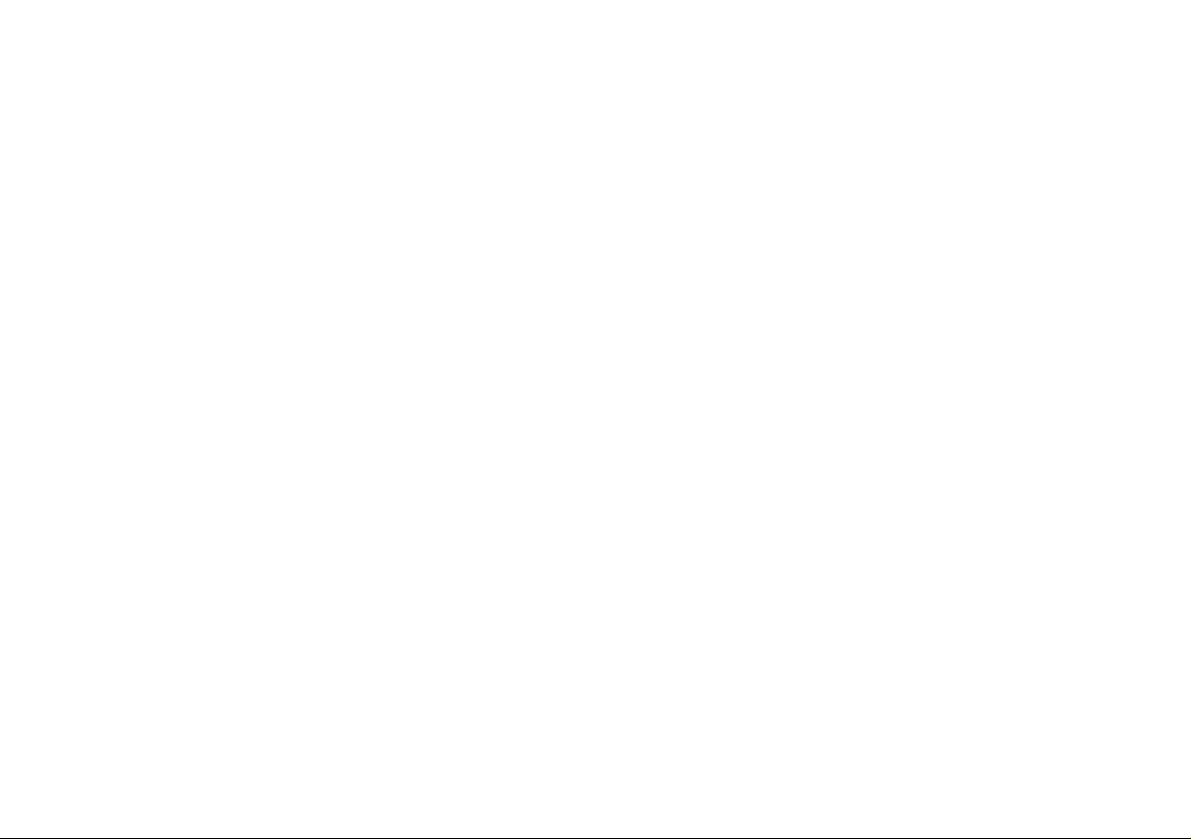
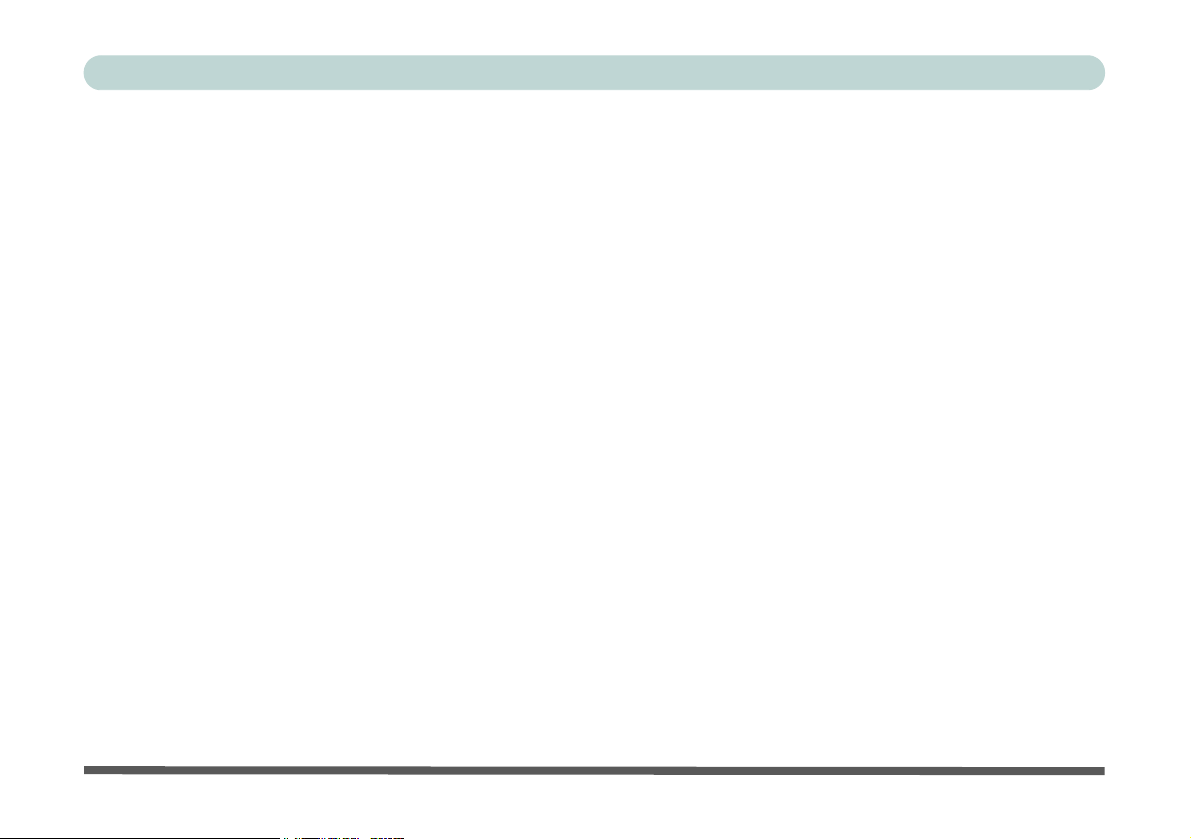
序文
ご注意
当社は予告なく本紙に記載される内容を変更することがあります。本紙に記載される内容は参考のために提供されるも
のであり、製造元もしくは販売店の責務を保証するものではありません。本紙の内容の欠陥または不正確性や、本紙の
使用(または誤使用)から起こりうる損害は破損については、一切の責任を負わないものとします。
本紙および付随のソフトウェアは、ユーザーによるバックアップを目的としたコピー保存を除き、その一部または全部
文を、販売元、製造元、製作者の書面による許可なく、いかなる読み取り可能機械などにおいて再生、翻訳、転送、削
減することは禁じられています。
本紙に記載される商標および商品名は、各社の著作権及び / または登録商標です。これらは識別目的のみに記載される
ものであり、これらの製品や製造元の保証を提示するものではありません。
© 2006 年 9 月
商標
この製品は、Macrovision 社およびその他の所有者により所有される米国特許およびその他の知的財産権の主張により
保護される著作権保護技術と結合しています。この著作権保護技術の使用は、Macrovision 社の許可が必要であり、
Macrovision 社による許可がない限り、ご家庭や制限された用途でのみご利用いただくことができます。リバースエン
ジニアや分解は禁じられています。
Intel 、Celeron 及び Intel Core は Intel 社の商標 / 登録商標です。
Windows は Microsoft 社の登録商標です。
I
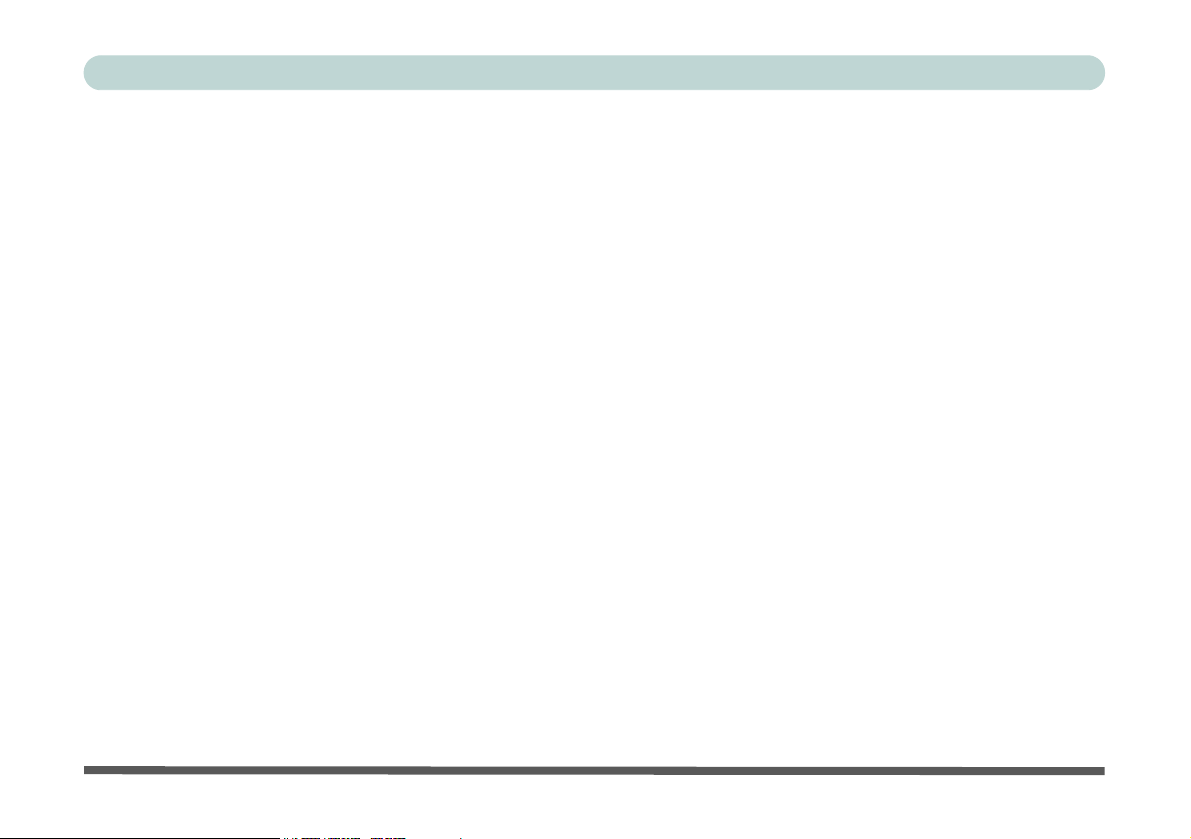
序文
安全上のご注意
火災、感電、人体への破損などを防止するため、電気装置をお使いの際は、以下の安全上の注意事項をよくお読みくだ
さい :
1. この製品をお風呂場、洗面所、台所、洗濯機、湿った地下室など水気の多い場所ではご使用にならないでください。
2. 雷の際は、電話(携帯を除く)をご使用にならないでください。間接的に落雷から感電を招く恐れがあります。
3. ガス漏れの際は、ガス漏れ現場の付近で電話をご使用にならないでください。
4. このマニュアルに記述されている電源コードとバッテリーのみをご使用ください。バッテリーは火の中に廃棄しないでくださ
い。爆発の恐れがあります。バッテリーは地域の規定に沿って廃棄してください。
5. この製品は、一覧の電源装置 (DC 出力 19V、3.42A または 18.5V、3.5A (65W) 最低 AC/DC アダプタ ) またはオプションのポー
トレプリケータをご使用の場合、DC 出力 20V、4.5A (90W) 最低 AC/DC アダプタから提供されます - 6 - 13 と C - 5 ページを参
照。
注意
この製品を修理または分解する際は、必ず電話線を取り外してください。
指定の 26AWG 電話回線コードをご利用ください。
このコンピュータの光学デバイスは Class I のレーザー製品です。
II
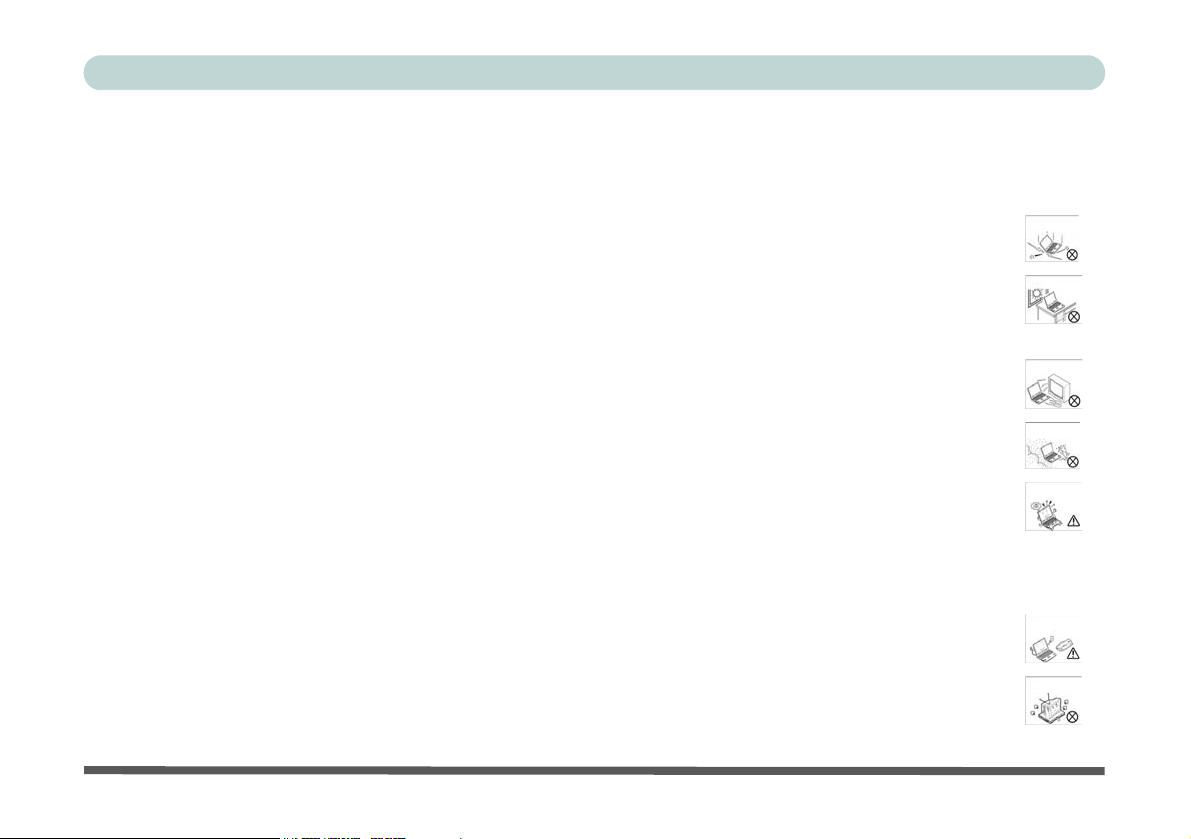
序文
取り扱い上のご注意
ノートブックは頑強にできていますが、破損することもあります。製品の破損を防ぐため、以下のご注意をよくお読み
ください。
1. 落とさないでください。安定した平面に置くようにしてください。コンピュータを落とすと、部品が破損する恐れ
があります。また、振動や衝撃を与えないようご注意ください。
2. 過熱しないでください。コンピュータや電源は火気に近づけないでください。コンピュータは直射日光の当たる場
所に置かないでください。また、コンピュータを湿った場所に使用または保存しないでください。コンピュータ
を、通気孔をふさぐ場所に置かないでください。
3. 干渉を避けてください。 コンピュータは高容量の変圧器、電気モーター、その他の強い磁場を持つ装置の近くには
置かないでください。コンピュータの操作を妨げ、データを破損する恐れがあります。
4. 乾燥させてください。こ製品は電気設備です。水やその他の液体が浸入すると、コンピュータが破損する恐れがあ
ります。水や湿気がシステムに影響を及ぼす恐れがある場所には放置しないでください。
5. コンピュータは正しく電源を切ってください。作業中のデータを保存し、すべてのプログラムを閉じてからコン
ピュータをシャットダウンしてください。コンピュータの電源が入っている際は、周辺機器の電源を切らないでく
ださい。コンピュータはご自身で分解しないでください。バッテリー残量が少なくなるとデータ損失の恐れがあり
ますので、作業中のデータは頻繁に保存するようにしましょう。また、定期的にコンピュータのメンテナンスを
行ってください。
6. 周辺機器をお使いの場合は十分ご注意ください。 認証済みの周辺機器のみをご利用ください。周辺機器を取り付け
る際は、コンピュータの電源を抜いておいてください。
7. コンピュータの上には重いものを置かないでください。
III
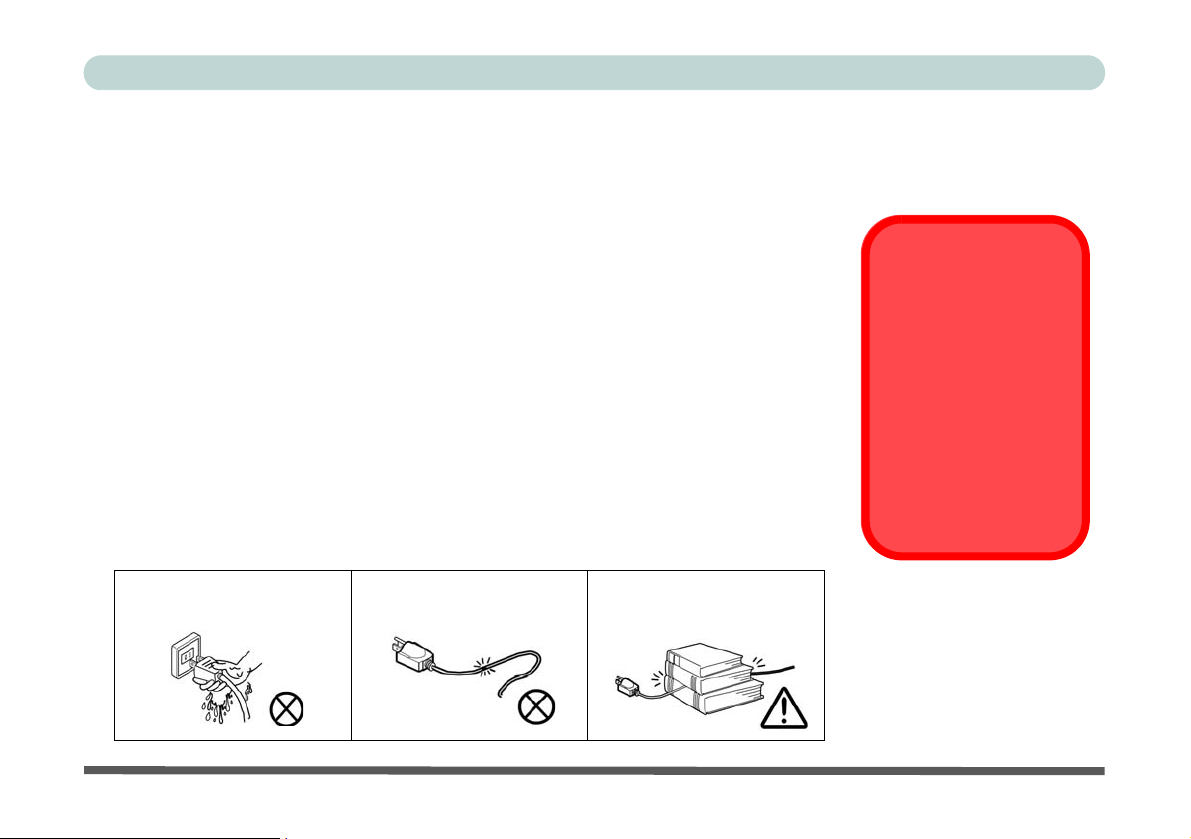
序文
電源の安全性
コンピュータには一定の電源要件があります。
• コンピュータ付属の電源アダプタのみをご使用ください。
• AC/DC アダプタには海外旅行用にデザインされたものもありますが、海外でも安定した電源を
必要とします。お使いいなる場所の電源規格に確信がない場合は、電気会社などにお問い合わ
せください。
• 電源アダプタには 2 つまたは 3 つのピンがついたプラグが用意されています。3 つ目のプラグは
安全上大切な役割を果たしますので、折り曲げたり、取り外したりしないでください。3 ピンの
プラグに合うコンセントがない場合は、お買い求めください。
• 電源コードを取り外す際は、コード部分を持たずに、コンセントの先を持って引き抜いてくだ
さい。
• ソケットやその他の延長コードが接続するすべての機器の総電流に対応できることを確認して
ください。
• コンピュータを掃除する前に、すべての電気コードを取り外してください(例 : AC/DC アダプ
タや車内用アダプタ)。
電源に関する警告
更新を行う前に、電源を
切り、すべての周辺装置
およびケーブルを取り
外してください(電話回
線を含む)。誤って電源
が入ってしまうことを
防ぐために、バッテリー
も取り外しておくこと
をお勧めします。
濡れた電気コードはご使用
にならないでください。
IV
破損した電気コードはご使
用にならないでください。
電気コードの上には重いも
のを置かないでください。

序文
バッテリーに関するご注意
• このコンピュータ用に設計されたバッテリーのみをお使いください。間違ったバッテリータイプをご使用になると、爆発、漏れ、
コンピュータの破損などの原因となります。
• 落としたり、破損したと思われる ( 曲がったり、ねじれたりした ) バッテリーはご使用にならないでください。破損したバッテ
リーでコンピュータが作動したとしても、内部回線に破損をきたしたり、火災を招く恐れがあります。
•
ノートブックシステムを使ってバッテリーを充電してください。不当なバッテリー充電は爆発の原因となる恐れがあります。
•
バッテリーパックの修理を試みることはお止めください。バッテリーの修理や交換については、専門店にお問い合わせください。
• 廃棄するバッテリーは、お子様のお手の届かない場所にて管理してください。バッテリーの廃棄には十分ご注意ください。バッ
テリーは火気に近づけたり、不当な取り扱いをすると、ると爆発したり、漏れの原因となることがあります。
• バッテリーを金属機器の近くに置かないでください。
• バッテリーを廃棄する際は、接触部分にテープなどを貼り付けてください。
• バッテリーの接触部分には手や金属で触れないでください。
注意 & バッテリーの廃棄
バッテリーを不当に交換すると、爆発の恐れなどがあります。製造元推奨の、同様または相当タイプのバッテ
リーのみと交換してください。バッテリーの放棄は、製造元の指示に従ってください。
お買い上げいただいた製品には充電式バッテリーが含まれます。バッテリーはリサイクルが可能です。ご使用
が済み廃棄する際は、適用法に従い、正しく処分してください。リサイクルや正しい廃棄法については、地元
の廃棄物処理機関にお問い合わせください。
V
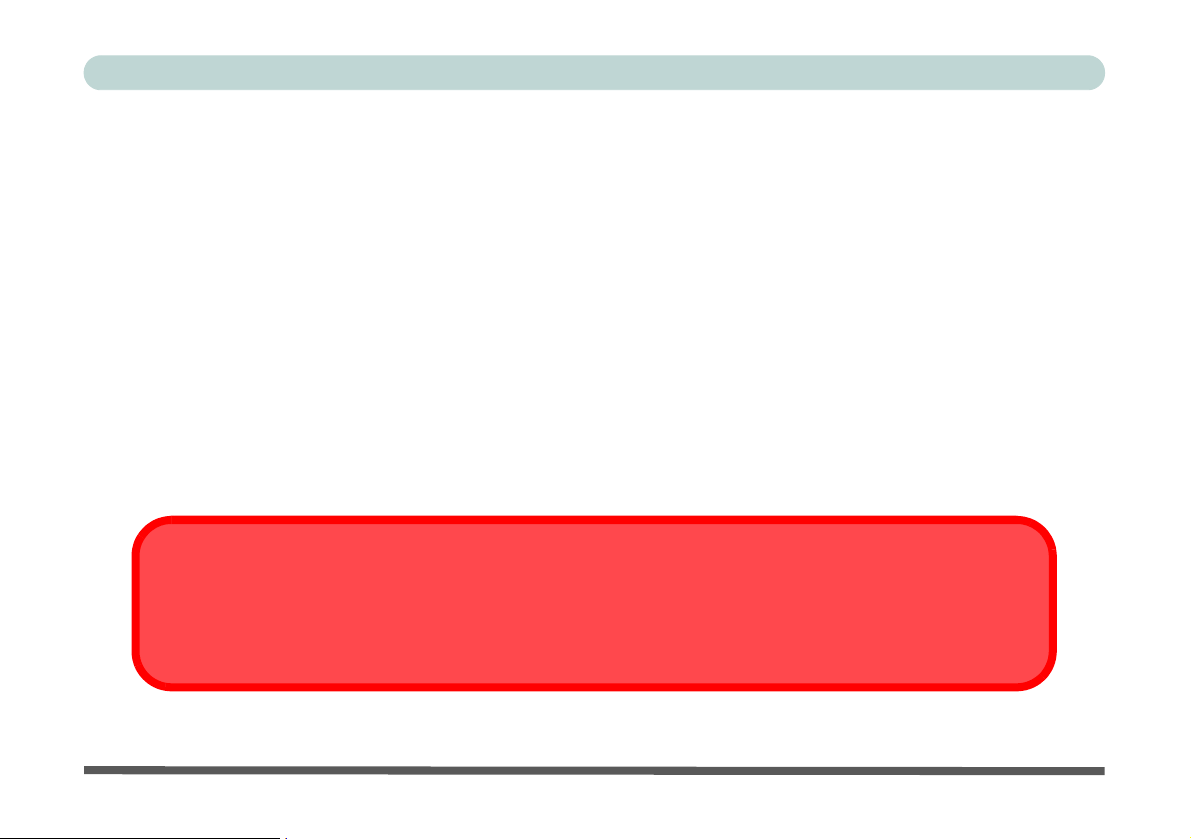
序文
クリーニング
コンピュータに直接クリーナーなどをご使用にならず、柔らかい布などをお使いください。
揮発性(石油抽出物)洗剤や研磨洗剤などはご使用にならないでください。
修理
ご自分でコンピュータの修理を試みないでください。このような行為は、ユーザー保証の放棄につながるほか、感電な
どの恐れがあります。修理は専門店にご依頼ください。次のような場合は、コンピュータを電源から取り外し、専門店
にお持ちください。
• 電源コードまたは AC/DC アダプタが破損したり、擦り切れた場合。
• コンピュータが雨やその他の液体にさらされた場合。
• 通常どおりの操作を行っても、コンピュータが正しく作動しない場合。
• コンピュータを落としたり、破損した場合(LCD パネルが破損した場合は、有毒性の液体に触れないでください)。
• コンピュータから異臭、過熱、煙などが発生した場合。
取り外しに関する警告
デバイスアップグレードのためにカバーやネジを取り外す場合は、デバイスの電源を入れる前にカバーやネジを元通
りに取り付けてください。
VI
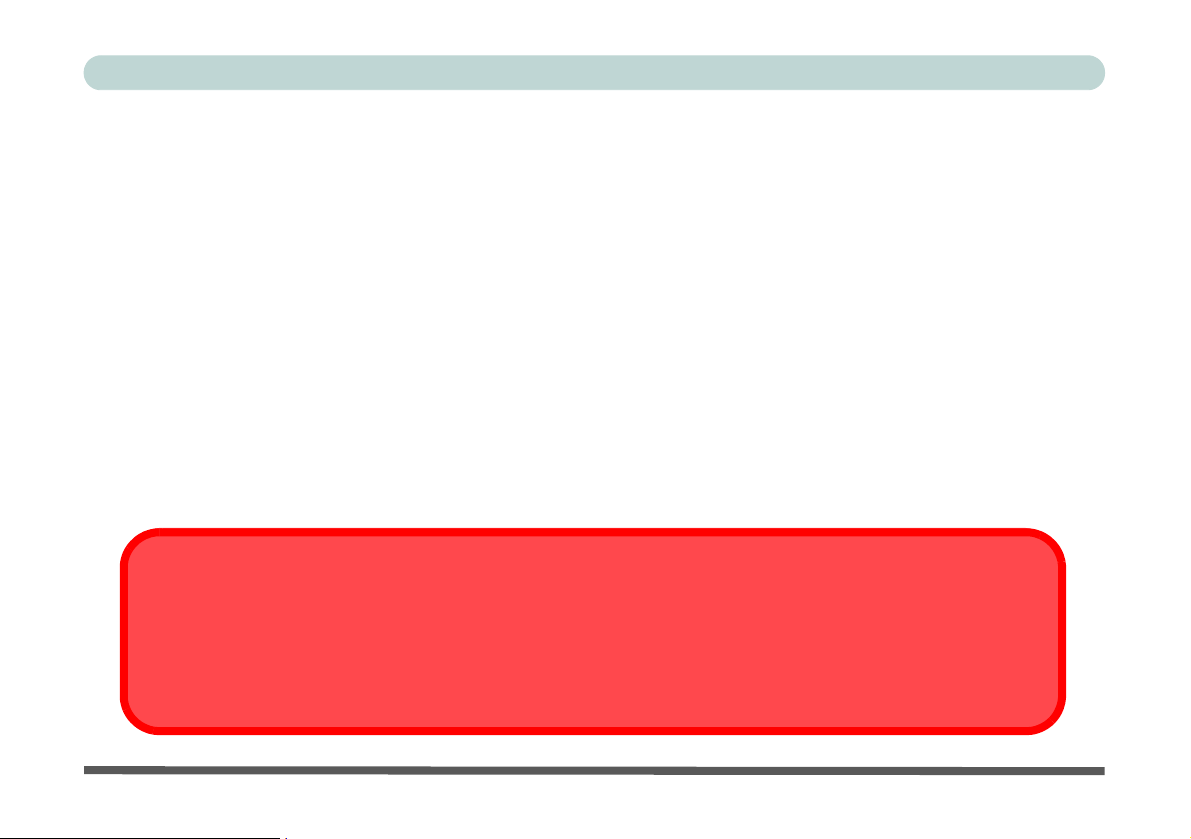
序文
ご旅行先での取り扱い
移動の梱包
ご旅行にノートブックをお持ちになる場合は、次のリストをご確認ください。
1. バッテリーパックと予備バッテリーはすべて充電されていますか。
2. コンピュータおよび周辺機器の電源は切れていますか。
3. ディスプレイパネルを閉じ、きちんとロックされていますか。
4. AC/DC アダプタとケーブルをすべて取り外してください。これらはキャリーバッグに収めてください。
5. AC/DC アダプタは 100 ~ 240V に対応しているので、変圧器は必要ありませんが、コンセントのアダプタが必要かどうか確認
してください。
6. ノートブックはキャリーバッグに収め、しっかりと閉じてください。
7. 周辺機器(プリンタ、マウス、デジタルカメラなど)をお持ちになる場合は、デバイスのアダプタやケーブルも一緒に梱包して
ください。
8. 通関の準備を整えましょう。地域によっては、輸入規制などのため、ハードウェアおよびソフトウェアの所有権を証明する必要
がある場所があります。証明書などを準備しておきましょう。
ご旅行前の電源オフ
ノートブックを旅行カバン ( またはその他の容器 ) にしまう前に、電源が完全に切れているかどうか今一度ご確認くだ
さい。 電源が付いたままノートブックを旅行カバンなどに入れますと、通気孔がふさがれ、過熱を招くことがあります。
コンピュータの過熱を防ぐために、コンピュータを使用する際は通気孔をふさがないようご注意ください。
VII
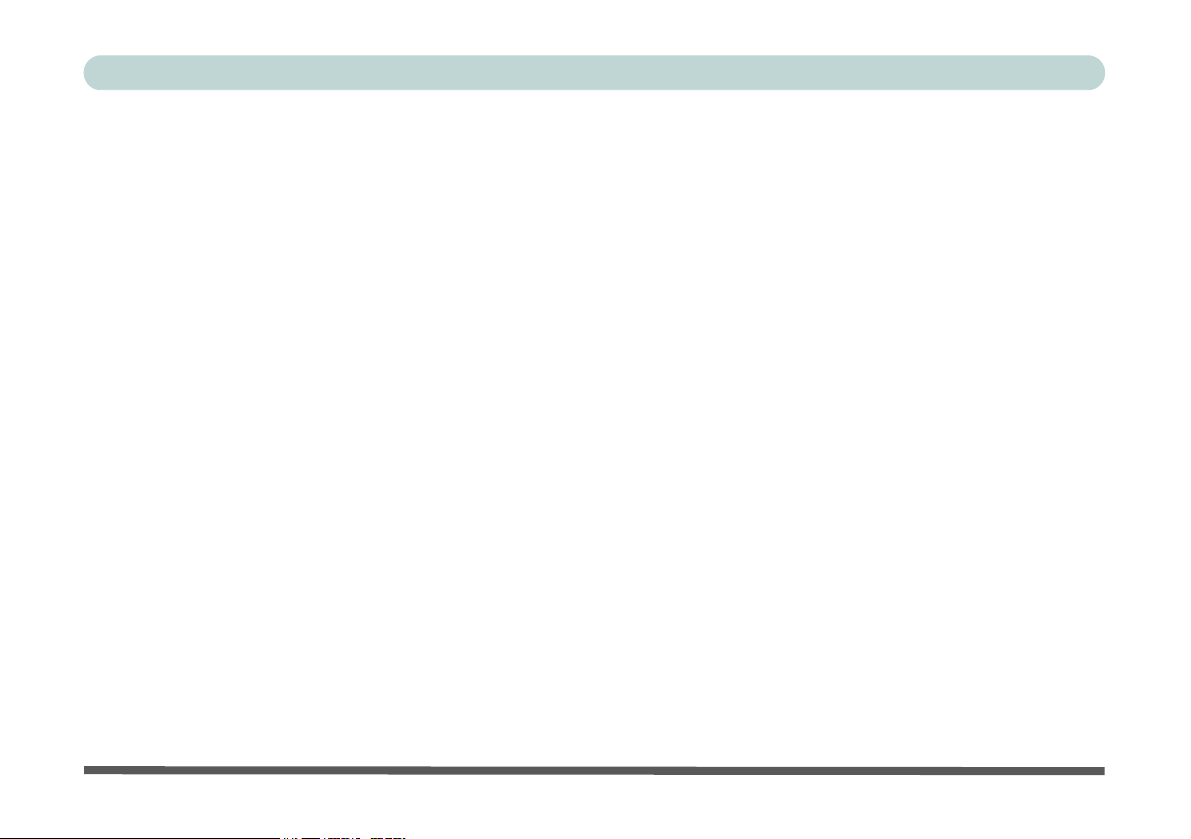
序文
移動中の取り扱い
一般の安全上のご注意に加え、第 7 章:
ノートブックの携帯
安全のために、ノートブックは常に目の届く場所に置いてください。コンピュータの盗難は珍しくありません。
通常の荷物としてコンピュータをお預けにならないようご注意ください。取り扱いの際に破損する恐れがあります。ま
た、コンピュータを硬い荷物と一緒に放置しないでください。
電磁場にご注意ください
金属探知機とレントゲン機器
これらの機器はコンピュータ、ハードディスク、フロッピーディスク、その他のメディアを傷つける恐れがあります。
また、保存されたデータを失う恐れもあります。これらの機器を使わず、手で点検をしてもらうよう、セキュリティス
タッフに要求してください(電源を入れるよう要求される場合もあります)。
メモ : これらの機器で荷物をスキャンする空港も あります。
安全なフライト
ほとんどの航空会社は機内でのコンピュータおよび電気機器の使用に関する規定があります。安全のために、これらの
規定に従ってください。頭上のロッカーにコンピュータを放置する場合は、安全をよく確認してください。ロッカーを
開ける際に中身が落ちることも考えられます。
目的地での電源
電源のある場所では、AC/DC アダプタを使用し、バッテリーを節約してください。
トラブルシューティング
を良くご覧ください。次の点を頭に入れておきましょう。
乾燥させてください
寒い場所から暖かい場所へ急に移動すると、コンピュータ内部に水滴が発生する場合があります。しばらく待って、水
滴が蒸発してから電源を入れてください。
VIII
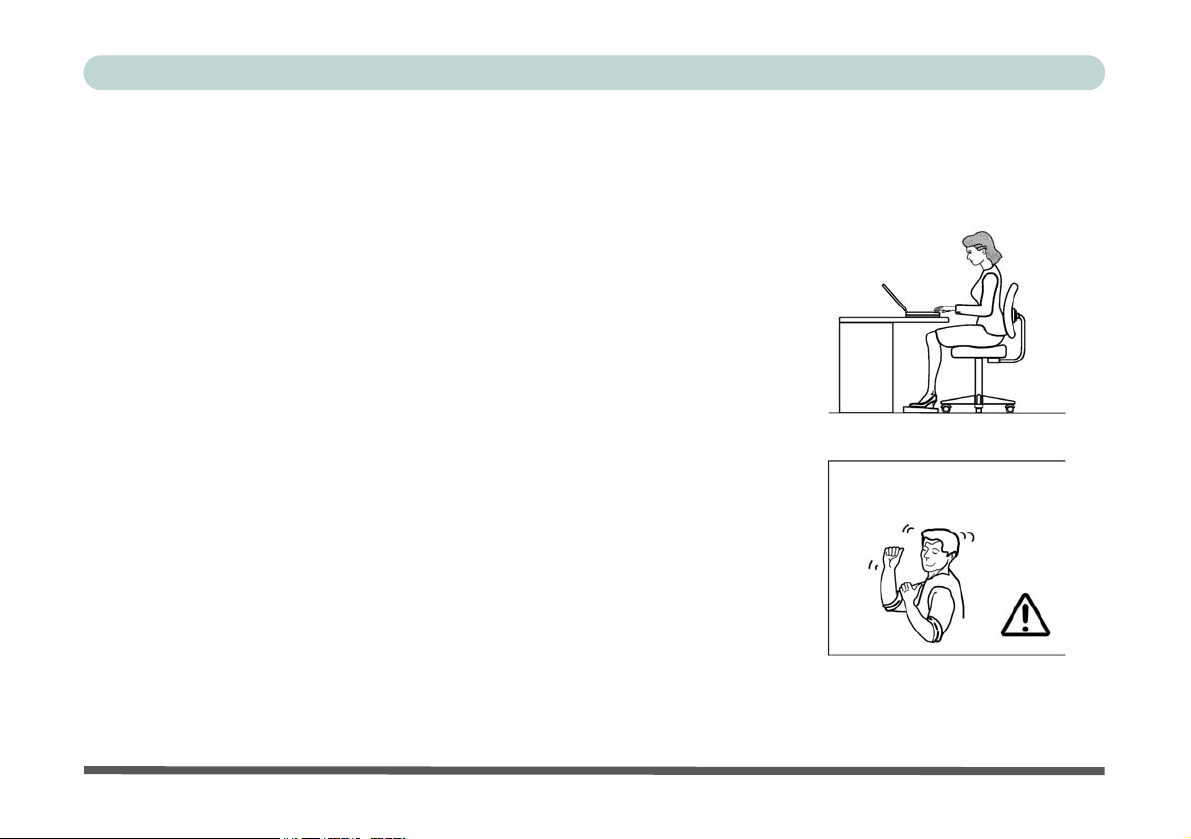
序文
良い操作環境を整える
コンピュータを長時間ご使用になる場合は、操作環境を整えておくことが大切です。間違った操作環境は、手や手首、
間接などに不快を感じたり、深刻な病気にもつながる可能性があります。次の注意をよくお読みください。
• キーボードの位置が肘よりも多少下になるよう、椅子と机の高さを調節してください。
腕、手首、手を楽な姿勢に保つようにしましょう。
• 膝は腰よりも多少高い位置に置いてください。脚を平らな表面に置き、必要な場合は足
置きなどを用意してください。
• 背もたれのある椅子を使い、背中を支えるようにして座ってください。
• まっすぐに座り、膝、腰、肘が 90 度の角度を保つよう心がけましょう。
• コンピュータを長時間ご使用になる場合は、定期的に休憩時間を取るよう心がけましょ
う。
覚えておきましょう :
• 頻繁に姿勢を変えてください。
• ストレッチ運動などで 1 日に何度かは体を動かしましょう。
• コンピュータを長時間使用する場合は、定期的に休憩時間を設けましょう。頻繁に短い
休憩を取るほうが、回数の少ない長時間の休憩を取るよりも効果的です。
IX
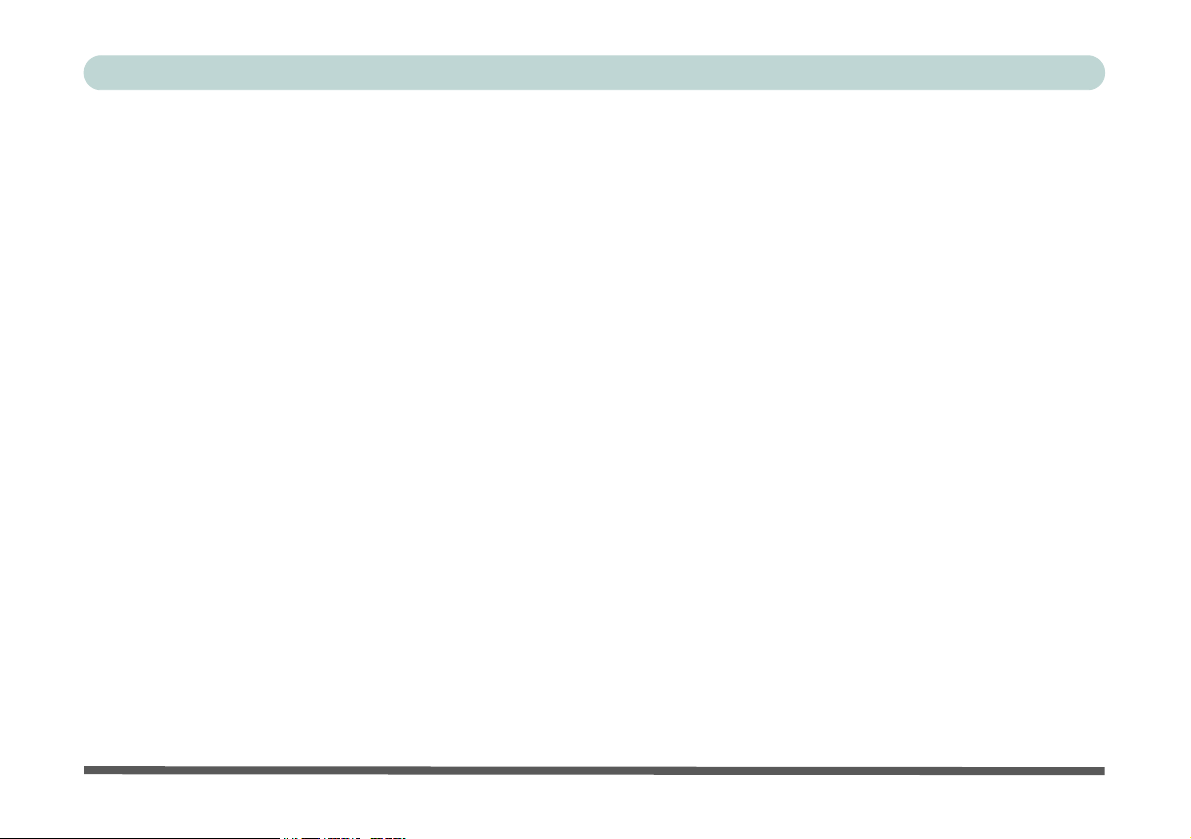
序文
照明
正しい照明とディスプレイの角度は目への負担を減少するだけでなく、肩や首などにも悪影響を与えません。
• ディスプレイは反射のないよう角度を調整し、また外部からの光などが反射しない場所に設置してください。
• ディスプレイを常にきれいに保ちましょう。また、明るさとコントラストのレベルを最適に調整し、画面の状態を最良に保って
ください。
• ディスプレイはまっすぐに見ることができるよう、適切な角度と距離に設置してください。
• ディスプレイの角度を最適の位置に調整してください。
X
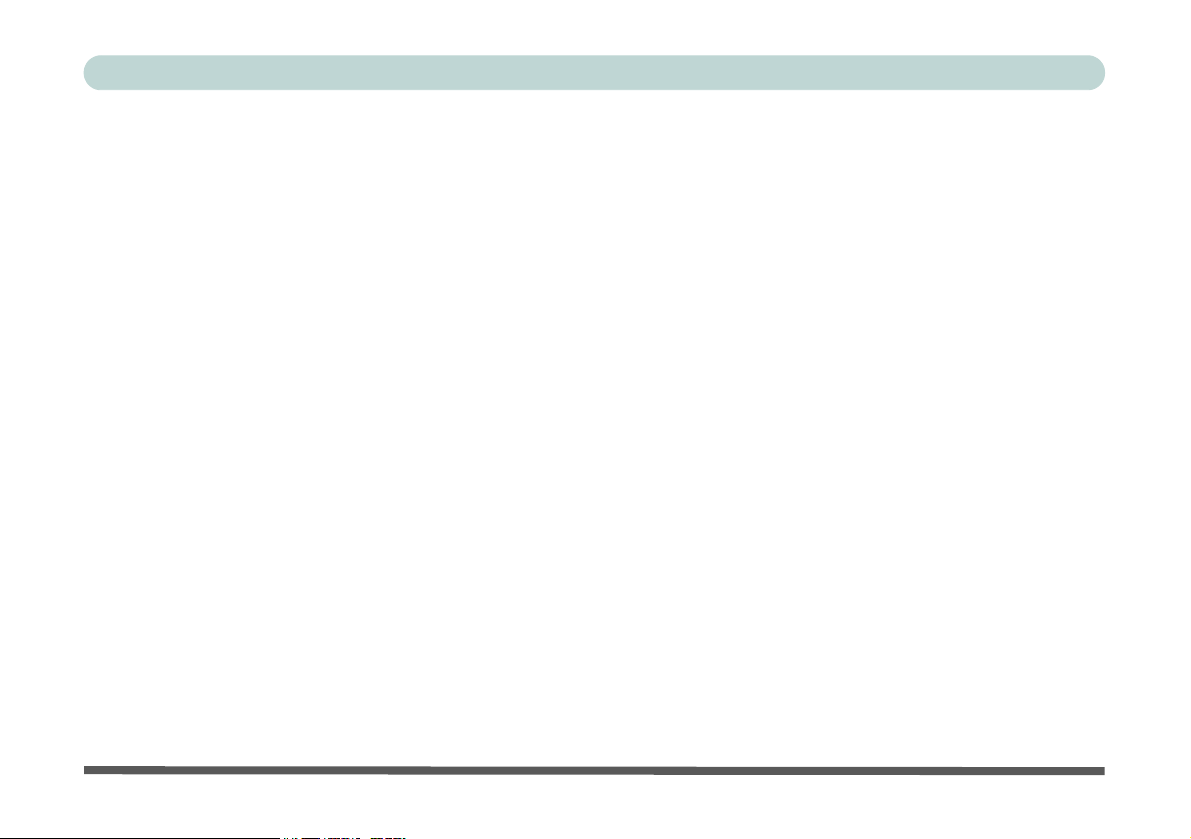
目次
序文
ご注意 ............................................................................................... I
商標 ............................................................................................... I
安全上のご注意 ............................................................................ II
取り扱い上のご注意 ....................................................................... III
電源の安全性 .............................................................................. IV
バッテリーに関するご注意 .......................................................... V
クリーニング .............................................................................. VI
修理 ............................................................................................. VI
ご旅行先での取り扱い ............................................................... VII
良い操作環境を整える ................................................................ IX
1. クイックスタート
概要 ............................................................................................... 1-1
アドバンスユーザー .................................................................. 1-2
初心者および中級ユーザー ....................................................... 1-2
警告ボックス ............................................................................ 1-2
このマニュアルに含まれていないもの ..................................... 1-2
システムソフトウェア .............................................................. 1-3
システムの起動 ............................................................................. 1-4
LCD パネルを開いた状態で上から見た図 .................................... 1-5
LED インジケータ ........................................................................ 1-6
Hot-Key ボタン & キーボード ....................................................... 1-7
ファンクションキー .................................................................. 1-8
オーディオの録音 ..................................................................... 1-9
前か & 後ろから見た図 ............................................................... 1-11
左から見た図 .............................................................................. 1-12
光学デバイス .............................................................................. 1-13
ディスクの読み込み ............................................................... 1-13
CD や DVD の取り扱い ........................................................... 1-13
DVD 地域コード ..................................................................... 1-14
右から見た図 .............................................................................. 1-15
下から見た図 .............................................................................. 1-16
Windows XP のスタートメニュー & コントロールパネル ......... 1-17
ビデオ機能 ................................................................................. 1-18
パワーマネージメント機能 ........................................................ 1-19
省電力とパフォーマンス .................................................... 1-19
オーディオ機能 .......................................................................... 1-20
2. 電源 & 電源管理機能
概要 .............................................................................................. 2-1
パワーマネージメント機能 .......................................................... 2-2
AC/DC アダプタ ....................................................................... 2-2
電源設定 ................................................................................... 2-3
システム全体で節電する .......................................................... 2-4
休止状態とシャットダウン ................................................... 2-4
スタンバイ状態と休止状態 ................................................... 2-4
スタンバイ状態 ..................................................................... 2-5
休止状態 ............................................................................... 2-5
XI
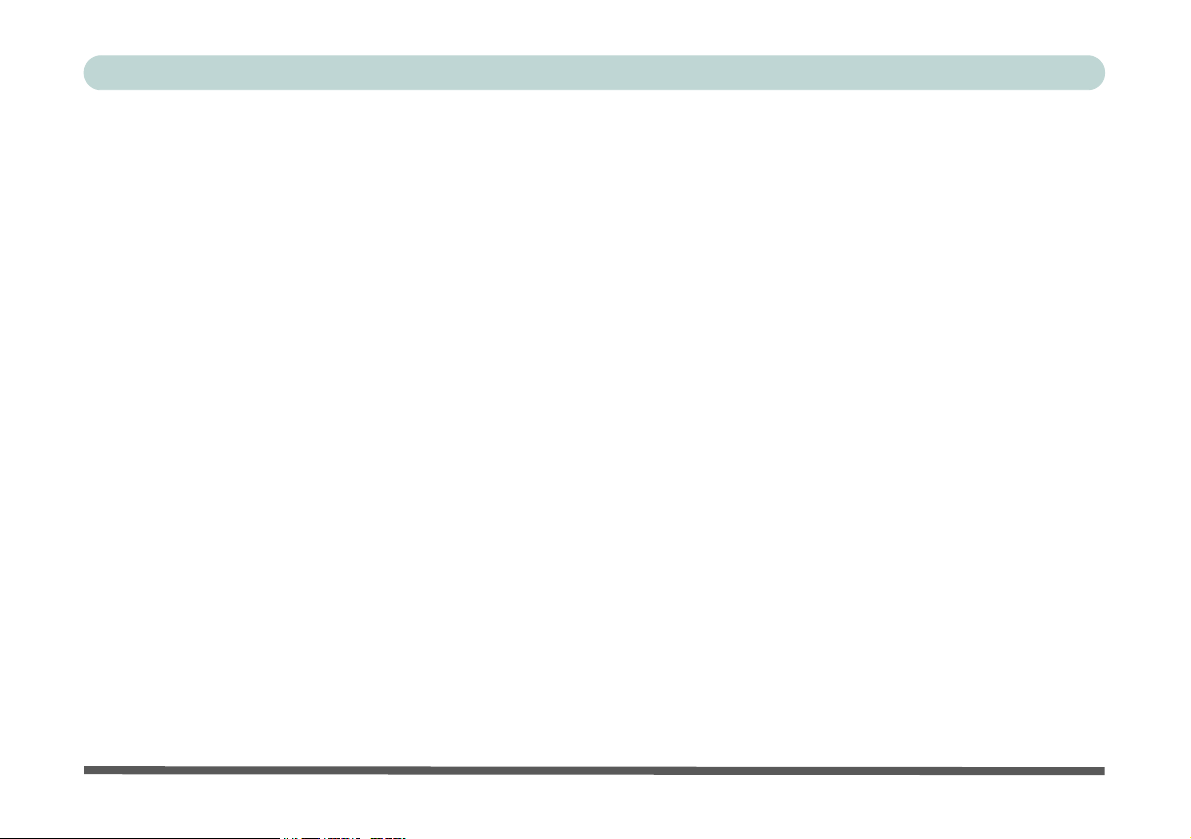
序文
電源ボタンの設定 ..................................................................... 2-6
バッテリー情報 ............................................................................. 2-7
新しいバッテリー ................................................................. 2-7
バッテリーの寿命 ................................................................. 2-7
AC/DC アダプタでバッテリーを充電する ................................ 2-8
バッテリーパックの正しい取り扱い ..................................... 2-9
バッテリー FAQ ...................................................................... 2-10
3. ドライバとユーティリティ
概要 ............................................................................................... 3-1
インストールが必要なもの ........................................................... 3-1
オプショナルモジュールドライバ ............................................ 3-1
Windows XP Service Packs ...................................................... 3-3
各ドライバの更新と再インストール ........................................ 3-4
ドライバインストール方法 ........................................................... 3-5
Drivers Installer プログラムの使用 ........................................... 3-5
手動でのドライバインストール ................................................ 3-5
認証済みドライバのメッセージ ............................................ 3-7
バージョン競合のメッセージ ............................................... 3-7
新しいハードウェアの検出 ................................................... 3-7
Windows XP でのドライバインストール手順 .......................... 3-7
チップセット ......................................................................... 3-7
ビデオ ................................................................................... 3-7
オーディオ ............................................................................ 3-8
ネットワーク ......................................................................... 3-8
モデム ................................................................................... 3-8
タッチパッド ........................................................................ 3-9
PCMCIA ................................................................................ 3-9
Hot-Key ................................................................................. 3-9
ワイヤレス LAN .................................................................. 3-10
Bluetooth ............................................................................. 3-10
PC カメラ ........................................................................... 3-10
ポートレプリケータ ........................................................... 3-10
4. BIOS ユーティリティ
概要 .............................................................................................. 4-1
POST(パワーオン自己診断) ...................................................... 4-2
PhoenixBIOS Setup Utility ( セットアップ ) ................................. 4-3
セットアップの移行 ................................................................. 4-3
Main メニュー .............................................................................. 4-4
Advanced メニュー ...................................................................... 4-6
Security メニュー ......................................................................... 4-9
Boot メニュー ............................................................................. 4-11
Exit メニュー .............................................................................. 4-12
5. コンピュータの更新
概要 .............................................................................................. 5-1
更新を控えた方が良い場合 ...................................................... 5-2
バッテリーの取り外し ................................................................. 5-3
ハードディスクドライブの更新 ................................................... 5-4
光学デバイスベイの更新 .............................................................. 5-6
システムメモリの更新 ................................................................. 5-7
XII
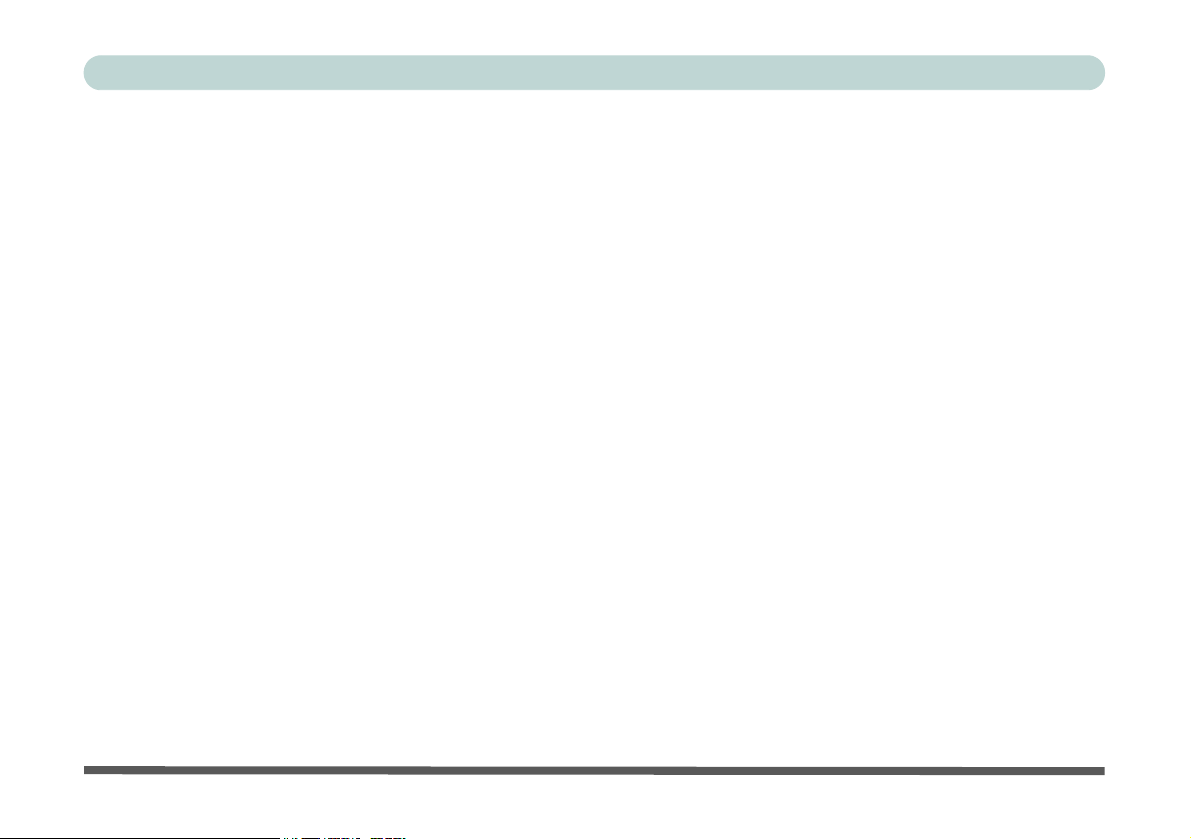
序文
プロセッサの更新 ....................................................................... 5-10
6. モジュール
概要 ............................................................................................... 6-1
802.11b/g ワイヤレス LAN モジュール ........................................ 6-2
802.11b/g ワイヤレス LAN ドライバのインストール ............... 6-2
Bluetooth モジュール .................................................................... 6-4
Bluetooth ドライバのインストール .......................................... 6-4
PC カメラ ..................................................................................... 6-6
PC カメラドライバのインストール .......................................... 6-7
オーディオ設定 ......................................................................... 6-8
BisonCap ................................................................................ 6-10
キャプチャファイルの設定 ................................................. 6-11
画面のちらつきを取り除く ................................................. 6-11
PC カメラの Hot-Key ボタン .................................................. 6-12
ポートレプリケータ ................................................................... 6-13
ポートレプリケータのセットアップ情報 ............................... 6-14
ポートレプリケータシリアル (COM) ポートドライバ ....... 6-15
ポートレプリケータネットワーク (LAN) ドライバ ............ 6-15
7. トラブルシューティング
概要 ............................................................................................... 7-1
基本的なヒント ............................................................................. 7-2
問題 & 考えられる解決法 ............................................................. 7-3
付録 A. インターフェース ( ポートや
ジャック )
概要 .............................................................................................. A-1
ノートブックのポートやジャック ............................................... A-2
オプションにポートレプリケータの ポートやジャック .............. A-4
付録 B. ビデオドライバコントロール
VIA ビデオドライバのインストール ............................................ B-1
アドバンスビデオコントロール ................................................... B-2
ビデオドライバコントロール ................................................... B-2
ビデオメモリ ............................................................................ B-2
S3Tray Plus ユーティリティ .................................................... B-3
S3 タブ コントロールパネル .................................................... B-4
ディスプレイデバイス ................................................................. B-5
ディスプレイモード ..................................................................... B-6
単独 .......................................................................................... B-6
マルチモニタモード ................................................................. B-6
拡張デスクトップ ..................................................................... B-6
拡張デスクトップを有効にする ( 画面のプロパティ ) ......... B-7
付録 C. 仕様
XIII
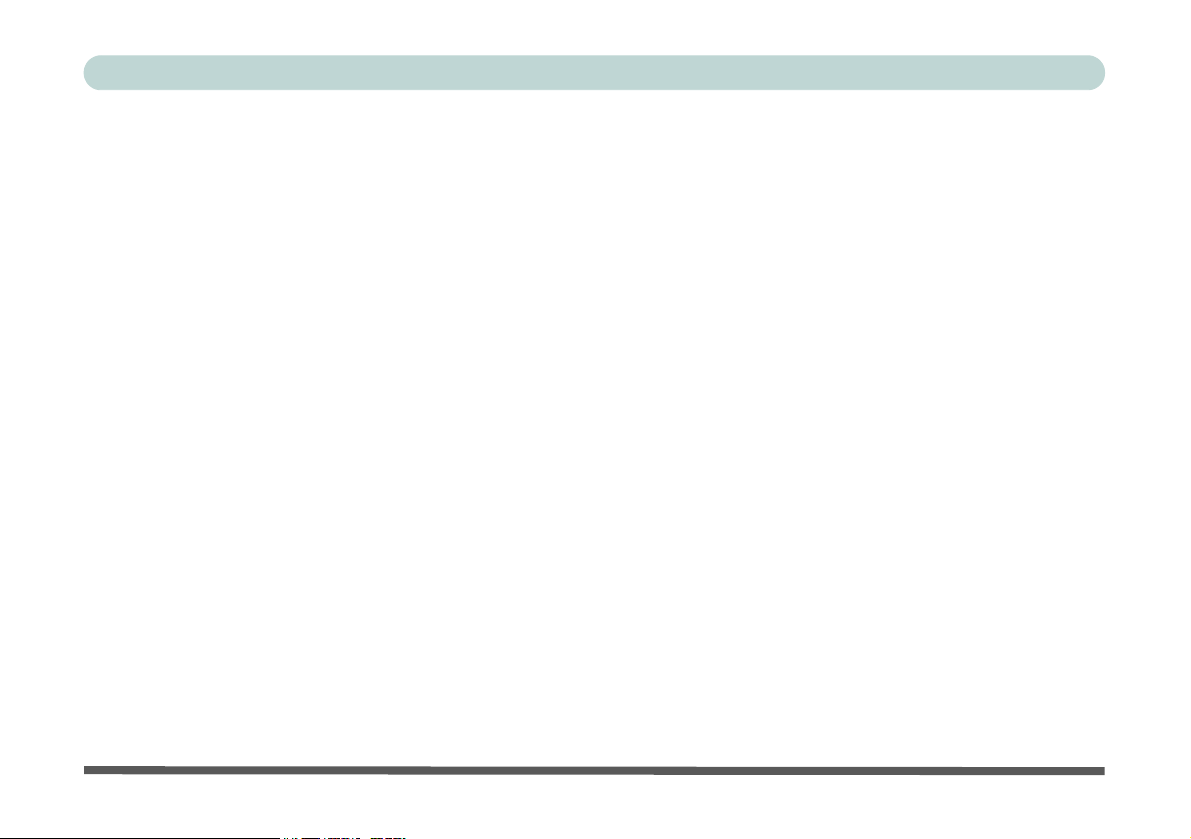
序文
XIV
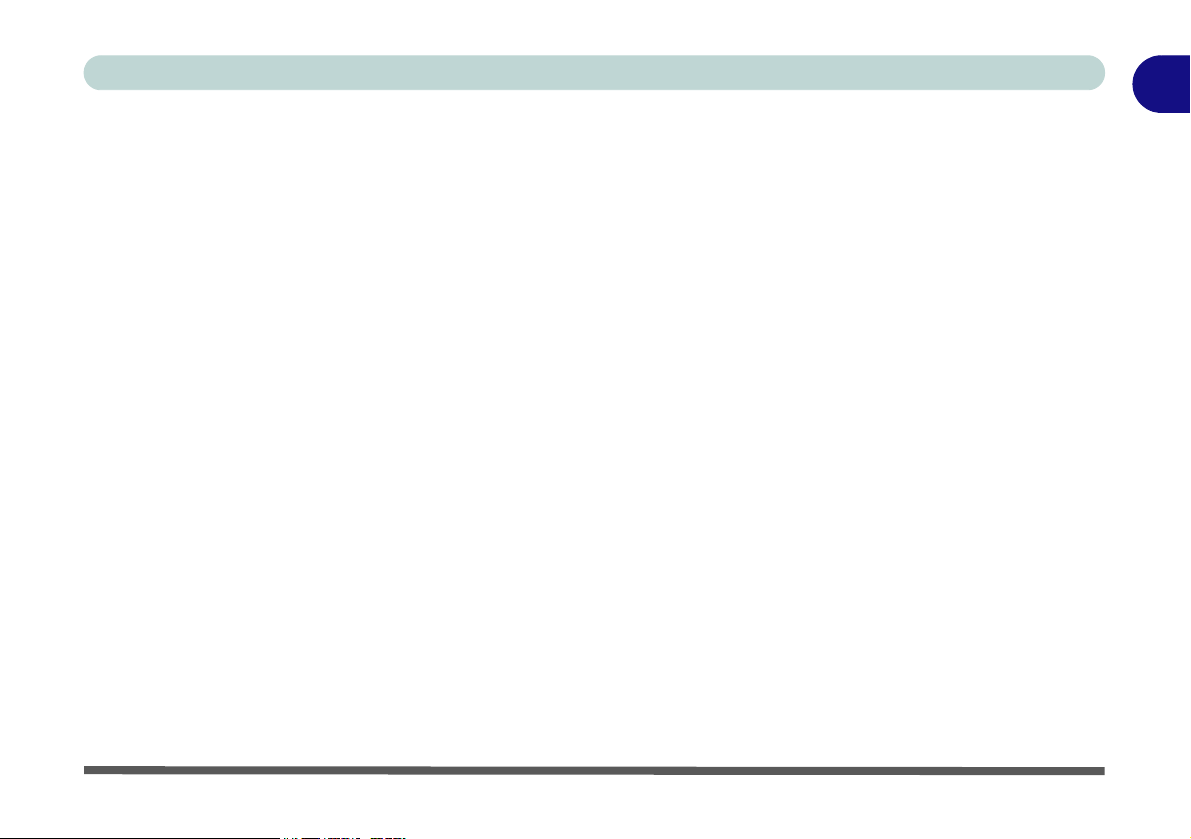
クイックスタート
第 1 章 : クイックスタート
概要
クイックスタートガイドは当コンピュータに関する簡単なご紹介です。コンピュータの概要とシステムを立ち上
げる手順をご説明します。マニュアルには以下の内容が含まれます。
• 第 2 章 コンピュータの電源 & 電源管理機能。
• 第 3 章 操作やコンピュータの一部のサブシステム向上に不可欠なドライバとユーティリティのインストール。
• 第 4 章 コンピュータ内蔵ソフトウェア、BIOS (Basic Input Output System) の概要。
• 第 5 章 コンピュータのアップグレード方法について。
• 第 6 章 コンピュータのワイヤレス LAN、Bluetooth、PC カメラモジュール、 ポートレプリケータ ( 一部はお買い上げの
構成によりオプションとなっています )。
• 第 7 章 トラブルシューティングガイド。
• 付録 A コンピュータと外部デバイスとの通信を行うインターフェース、ポート / ジャックの定義。
• 付録 B VIA ビデオドライバコントロールに関する情報。
• 付録 C コンピュータの仕様。
1
概要 1-1
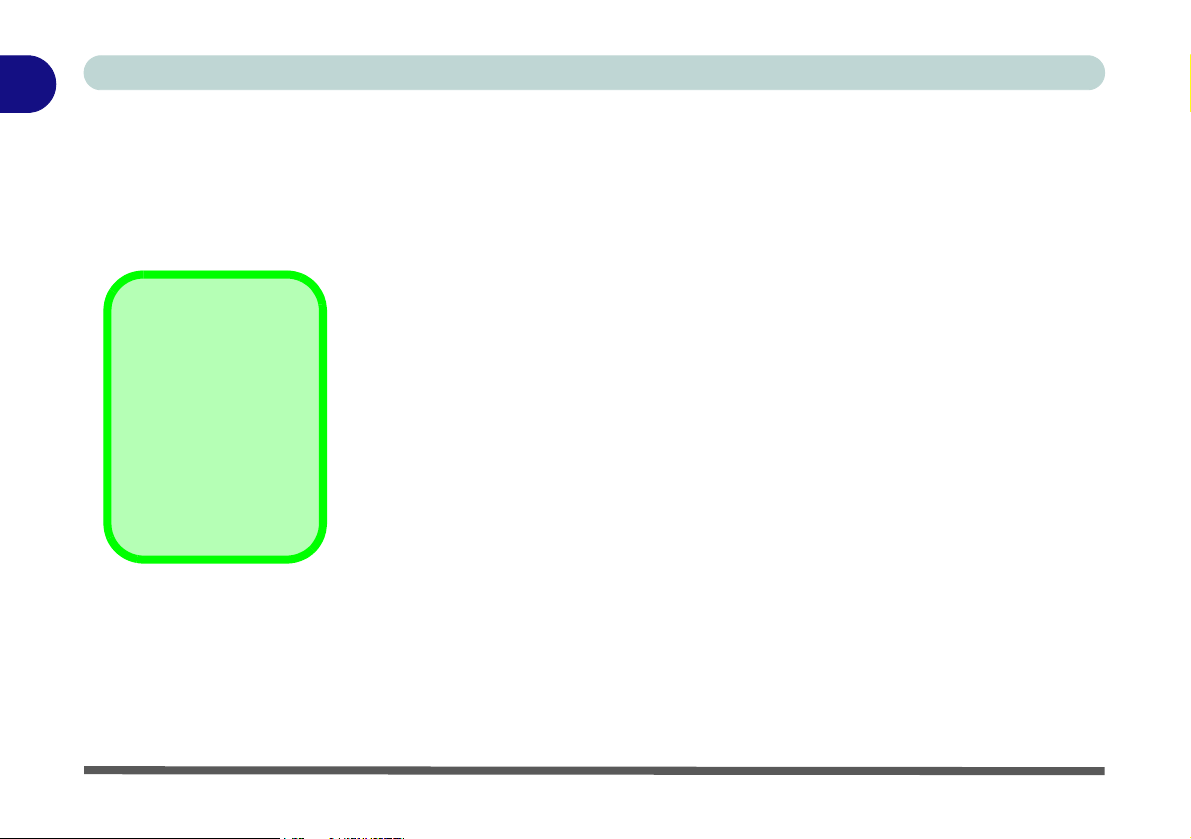
1
クイックスタート
アドバンスユーザー
アドバンスユーザーは、このマニュアルのほとんどをスキップしてもかまいません。但し、 第 3 章:
ユーティリティ
めします。また、
、 第 4 章: BIOS
ユーティリティ
、 第 5 章:
コンピュータの更新
マークのついた個所はご覧になると役立ちます。
などの章はお読みすることをお勧
ドライバと
初心者および中級ユーザー
メモ
上のようなペンマーク
が示されたカラーボッ
クス内には、コンピュー
タの機能に関する詳細
情報が記載されていま
すので、ご注目くださ
い。
コンピュータを扱うのが初めての方や、上級者知識のない方は、このマニュアルに
記載される内容をすべてよくお読みください。最初はすべてのことが理解できなく
ても、心配することはありません。このマニュアルを手元に置き、いつでも開ける
状態にしておきましょう。
マークのついた初心者メモが役立ちます。
警告ボックス
あなたが初心者であれ、上級者であれ、 マークの安全上のご注意は必ずお守りく
ださい。また、序文に書かれた安全上および取り扱い上のご注意をよくお読みくだ
さい。
このマニュアルに含まれていないもの
オペレーションシステム(Window XP
タベースプログラムなど)にはそれぞれ独自のマニュアルがあります。オペレーションシステムはこれらのプロ
グラムについてのご質問は、それぞれのマニュアルをご覧ください。
など
)や、その他アプリケーション(文書処理、スプレッドシート、デー
1-2概要
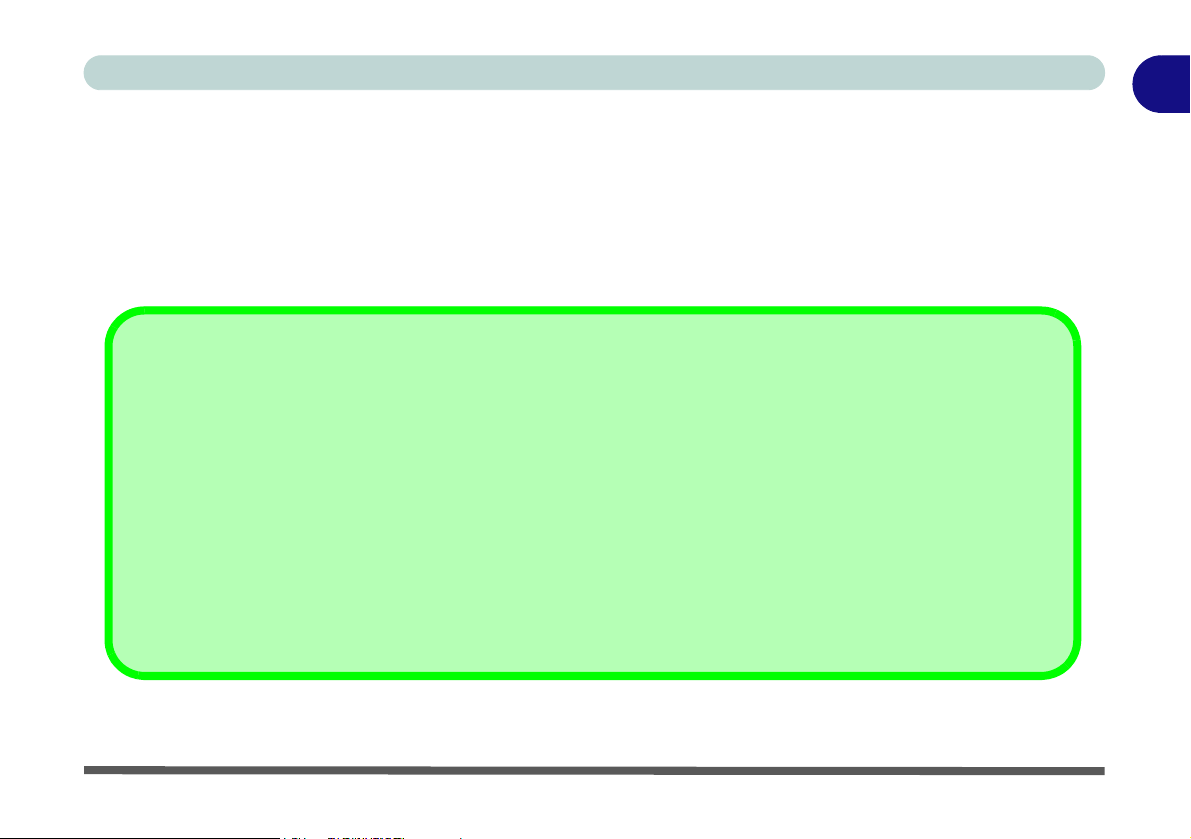
クイックスタート
システムソフトウェア
お買い上げいただいたコンピュータには、すでにシステムソフトウェアがインストールされています。インス
トールされていない場合、またはコンピュータを別のシステムに設定しなおしたい場合は、以下のオペレーティ
ング • システムに関するマニュアルをご覧ください :
• Microsoft Windows XP (Home Edition & Professional)
ドライバ
新しいシステムソフトウェアをインストール / 再インストールする場合、 適切なドライバをインストールする必要がありま
す。 ドライバとは、コンピュータとワイヤレスネットワークモジュールなどのハードウェアコンポーネントの間でインター
フェースとして働くプログラムです。必ず 3 - 6
当ノートブックの最新技術をすべてご利用になるには、必要なドライバを正しくインストールする必要があります。システ
ムが正しく設定されていない場合(お買い上げ店にて設定がなされていない場合など)は、3 - 1
必要なもの
コンピュータが外部デバイスと通信したりインターネット等へ接続できるようインターフェース ( ポートやジャック ) の記
述を行うには、
" をご覧になりインストールを行ってください。
付録
A.
インターフェース (ポートやジャック
ページの表
3 - 1 に記載された順にドライバをインストールしてください。
ポートやジャック
ページの"インストールが
) をご覧ください。
1
概要 1-3
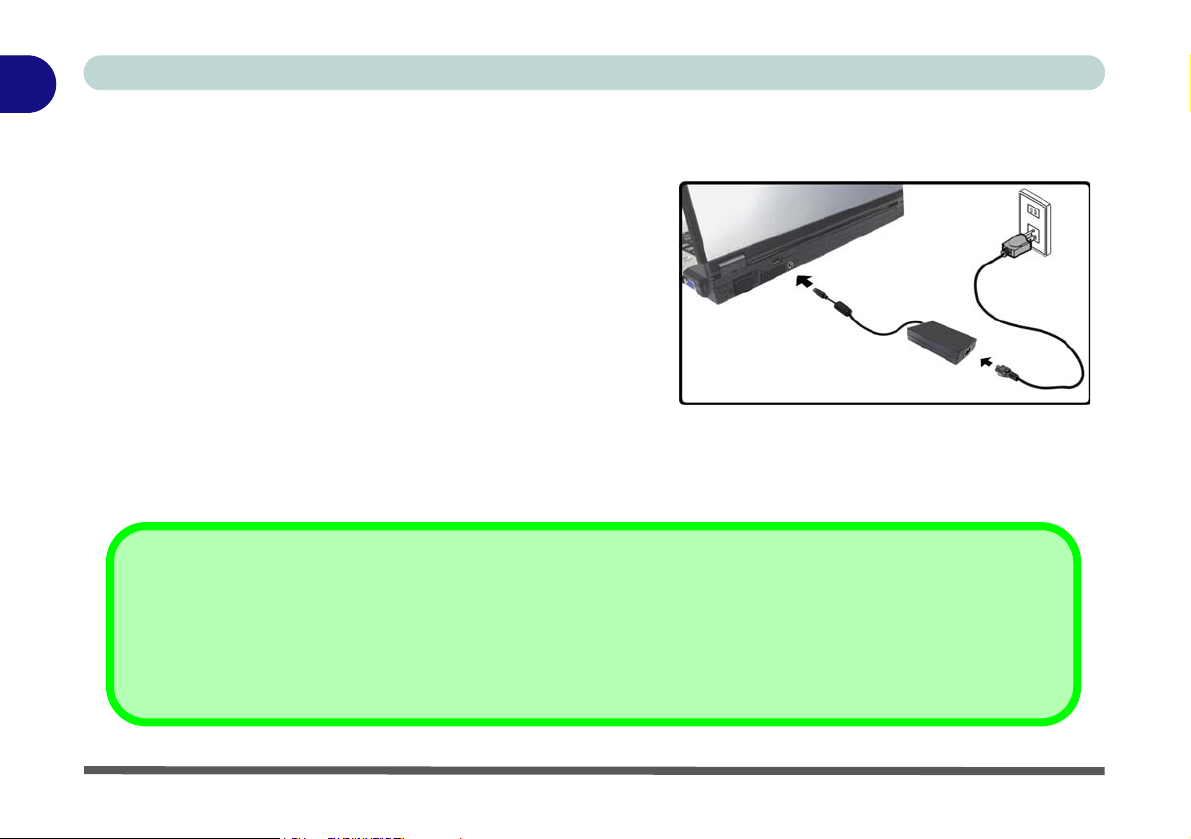
1
クイックスタート
システムの起動
1. すべてのパッケージ内容を取り出してください。
2. コンピュータを安定した場所に置いてください。
3. 周辺機器(キーボードやマウスなど)を、正しいポートを使ってしっ
かりとノートブックに接続してください。
4. AC/DC アダプタをコンピュータ後面の DC 入力ジャックに取り付け、
AC 電源コードをコンセントに接続し、AC 電源コードと AC/DC アダ
プタを接続してください ( メモ : お買い上げオプションにポートレプリ
ページ
ケータが含まれる場合、 6 - 13
5. カバーをあけると、LCD パネルとキーボードが見えます。
6. LCD パネルを見やすい角度に調整してください。
7. LED インジケータは、コンピュータの電源とバッテリーの状態に加え、
ワイヤレスモジュールの電源状態を示します。
コンピュータの電源を切る際は、必ず Windows の [ スタート ] メニューから、[ 終了オプション ] を選択してください。 こ
うしてシャットダウンすることで、ハードディスクやシステムのトラブルを防ぐことができます。 シャットダウン、スタン
バイまたは休止状態に関するエラーの詳細は、2 - 4
ご覧ください。
を参照 )。
図
1 - 1
AC/DC アダプタ
シャットダウン
ページの"スタンバイ/休止状態 またはシャットダウンのエラー
" を
1-4システムの起動
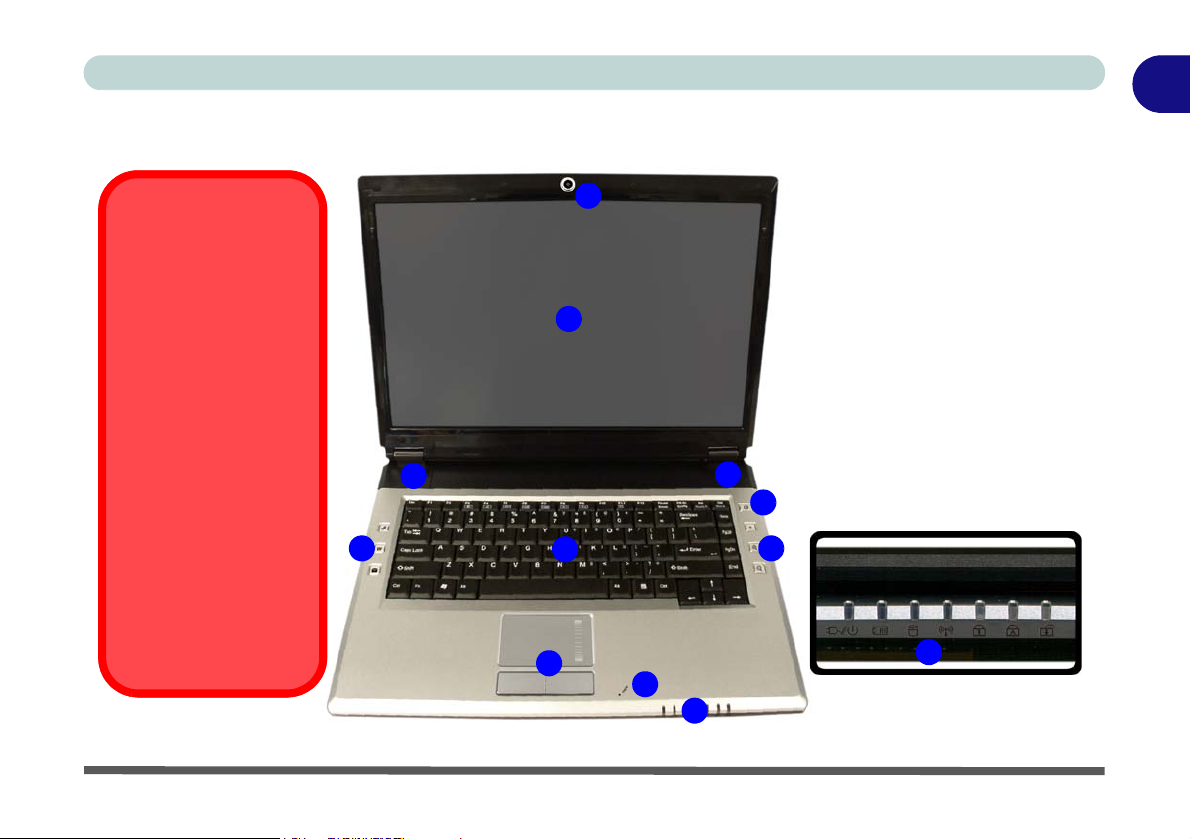
LCD パネルを開いた状態で上から見た図
機内でのワイヤレスデバ
イスの操作
飛行機の機内における携
帯電子転送デバイスの使
用は禁じられています。
コンピュータを機内に持
ち込む場合は、必ず電源
をオフにしてください。
キーの組み合わせ使って
ワイヤレスモジュールの
電源を入れます。モ
ジュールの電源が入って
いるかどうかは、状況イ
ンジケータで確認してく
ださい (1 - 6
1 - 1 & 1 - 8
- 3 を参照 )。
ページの表
ページの表
1
3
5
1
2
3
6
7
8
9
クイックスタート
図
1 - 2
LCD パネルを開いた状態で上
から見た図
1. オプションの PC カメラ
2. LCD
3. スピーカー
4. 電源ボタン
5. Hot-Key ボタン
6. キーボード
7. タッチパッドとボタン
8. マイクロフォン
9. LED インジケータ
4
5
9
1
LCD パネルを開いた状態で上から見た図 1-5
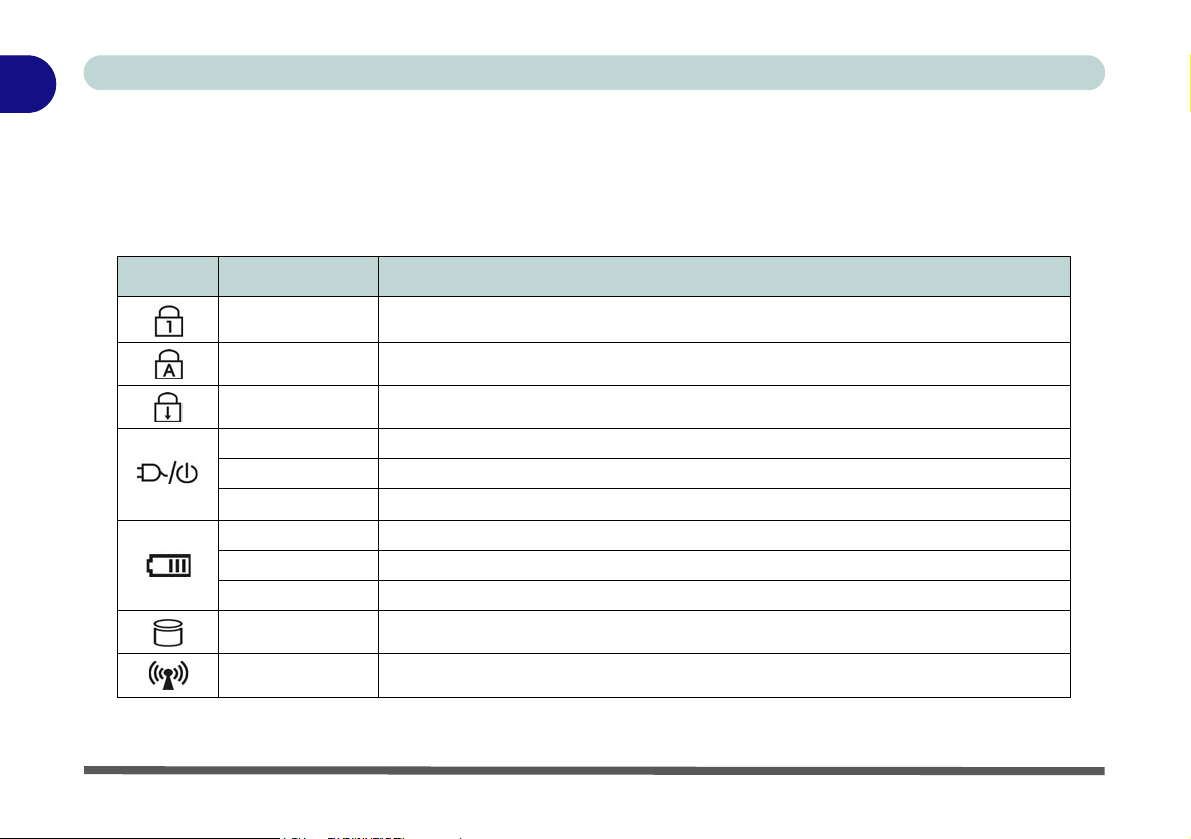
1
クイックスタート
LED インジケータ
コンピュータには LED インジケータがあります。これらのディスプレイは、コンピュータの現在の状況を知ら
せてくれます。
表
1 - 1 - LED インジケータ
アイコン
色 説明
緑
緑
緑
緑
緑で点滅
オレンジ
オレンジ
オレンジに点滅
緑
緑
緑
1-6LEDインジケータ
Num ロック機能 ( ナンバーキーパッド ) が有効です。
Caps ロックが有効です。
スクロールロックが有効です ( 有効にするには Fn & ScrLk を押してください )。
コンピュータの電源がオンになっています。
システムがスタンバイ状態にあります。
AC/DC アダプタが差し込まれており、コンピュータがオフになっています。
バッテリー充電中です。
バッテリー残量が残り少なくなっています。
バッテリー充電が完了しました。
システム稼動中です。
ワイヤレス LAN/Bluetooth モジュールがオンになっています。
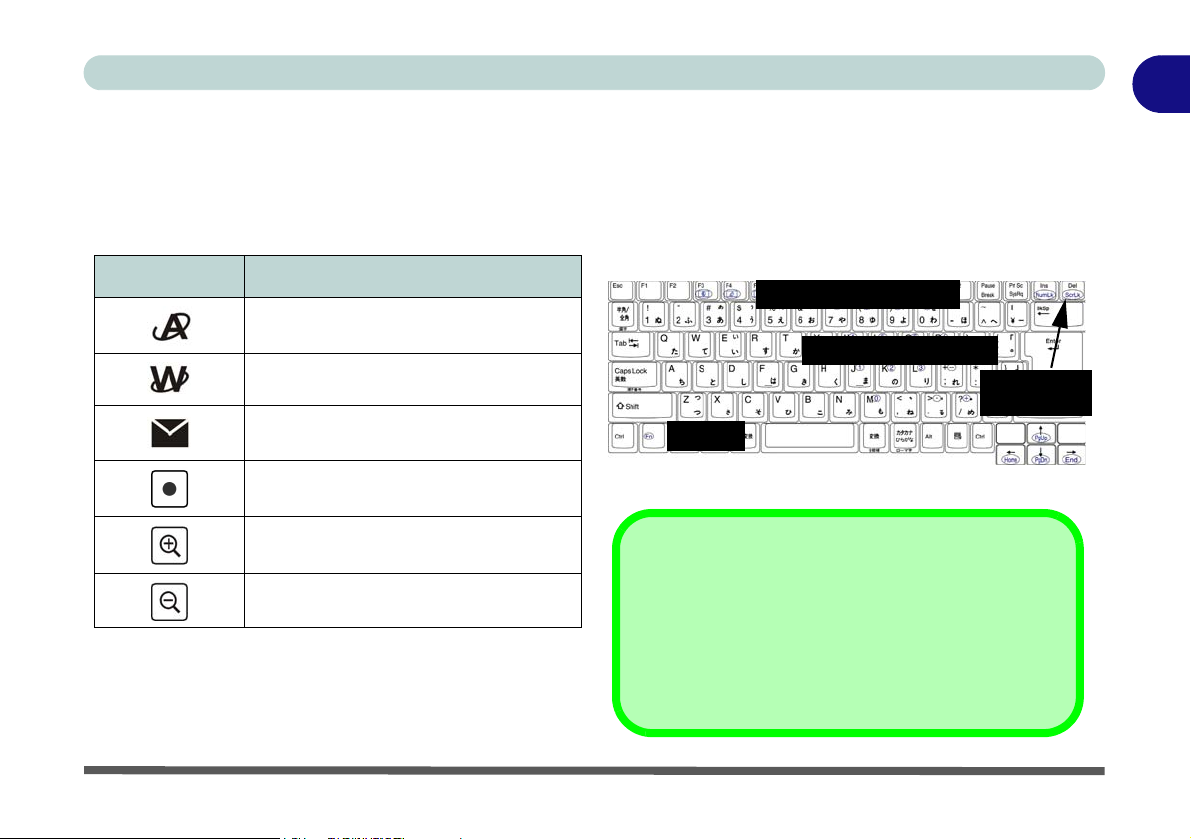
Hot-Key ボタン & キーボード
これらのボタンから下表に示す機能に即時にアクセス
できます。
表
1 - 2 - Hot-Key ボタン
Hot-Key ボタン
BisonCap プログラムを起動します / 静止
画像を撮影します (6 - 12
起動のインターネットブラウザを立ち上
既定の E メールプログラムを立ち上げま
オーディオ録音を開始 / 停止します
(1 - 9
カメラのズームイン
(6 - 12
カメラのズームアウト
(6 - 12
機能
げます
す
ページ
ページ
ページ
ページ
を参照 )
を参照 )
を参照 )
を参照 )
クイックスタート
キーボードには数字データ入力のための数字キーパッ
ドが内蔵されており、さらに瞬時の操作を行うための
ファンクションキーが搭載されています (
図
1 - 3 を参
照 )。
ファンクションキー
ナンバーキーパッド
NumLk &
ScrLk キー
Fn キー
図
1 - 3 - キーボード
その他のキーボード
キーボードが破損したり、またはキーボードを交換した
あい場合などは、標準の USB キーボードと交換すること
ができます。システムは自動的にキーボードを検出し、
使用可能となります。但し、特殊機能やホットキーなど
は作動しない場合があります。
1
Hot-Key ボタン & キーボード 1-7
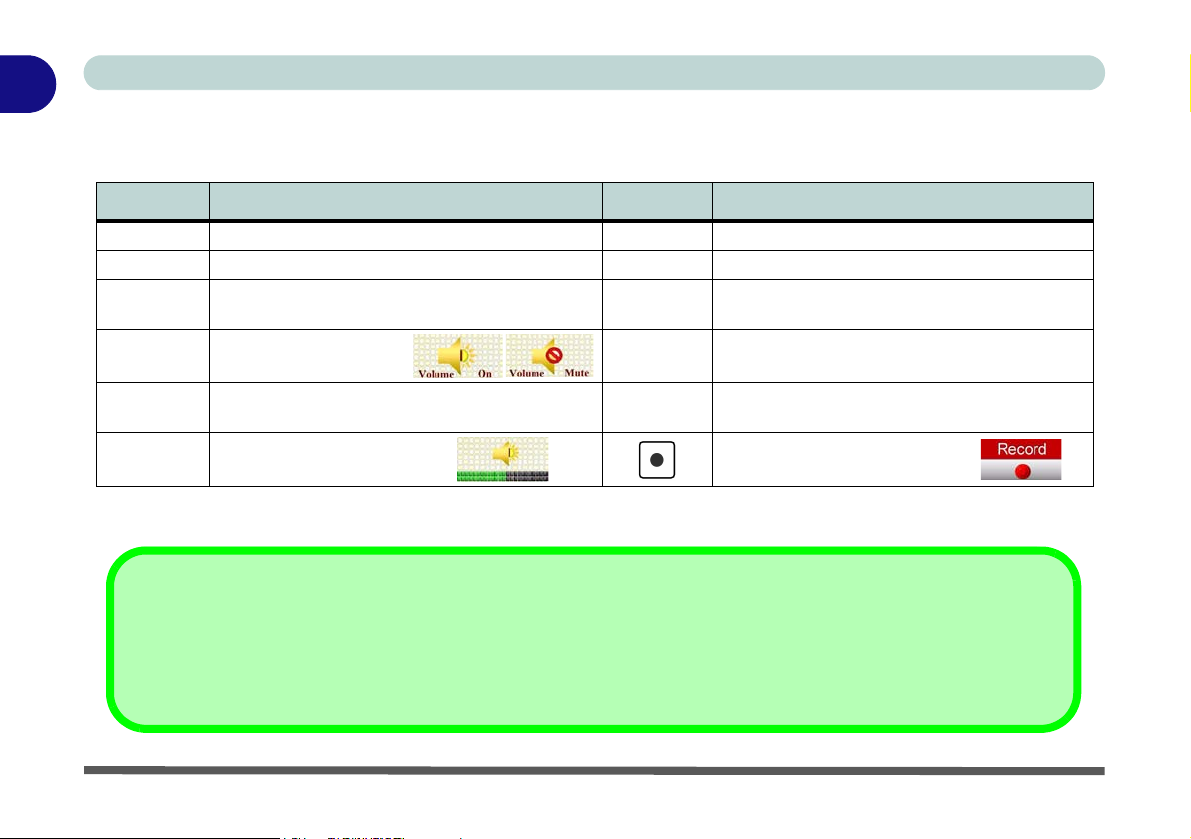
1
クイックスタート
ファンクションキー
Fn を押しながらキーボード上部の適切なファンクションキー(F1 - F12 など)を押してください。
キー 説明 キー 説明
Fn + NumLk
Fn + ScrLk
Fn + F1
Fn + F3
Fn + F4
Fn + F5/F6
Num ロック機能 ( ナンバーキーパッド ) 切り替え
スクロールロック切り替え
タッチパッド切り替え
ミュート切り替え
スリープの切り替え
音量調整(小さく / 大
きく)
表
1 - 3 - ファンクションキー & ビジュアルインジケータ
Fn + F7
Fn + F8/F9
Fn + F10
Fn + F11
Fn + F12
ディスプレイ切り替え
LCD 輝度を低く /LCD 輝度を高く
オプションの PC カメラモジュールの電源を開
閉します
オプションのワイヤレス LAN モジュールの電源
を開閉します
オプションの Bluetooth モジュールの電源を開
閉します
オーディオ録音を開始 / 停止
ページ
します (1 - 9
を参照 )
特殊文字
一部のソフトウェアアプリケーションでは、ナンバーキーと Alt キーを使って特殊文字を入力することができます。これら
の特殊文字はナンバーキーパッドを使用した場合のみ入力できます。通常のナンバーキーではご使用になれません。Num
ロック ( ナンバーキーパッド ) がオンであることを確認してください。
1-8Hot-Keyボタン & キーボード
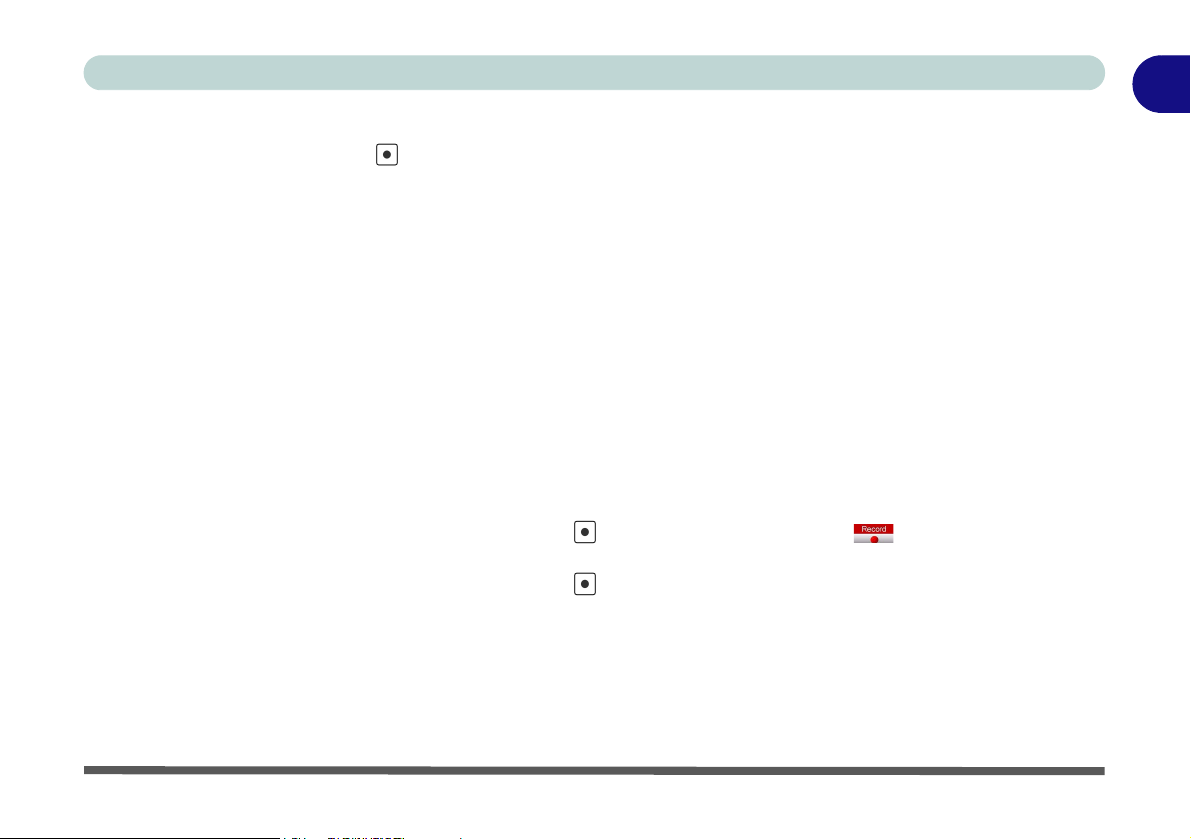
クイックスタート
オーディオの録音
オーディオ録音 Hot-Key ボタン で、内蔵マイクから、またはマイクロフォン入力ジャックに接続したマイクか
らオーディオを録音できます。コンピュータに録音するには、Windows のオーディオ録音オプションを下記の通
り設定してください。
1. [ スタート ] メニューをクリックし、[ 設定 ] をポイントし、[ コントロールパネル ] を選択してください ( または [ スタート ] > [
コントロールパネル ] をクリックしてください )。
2. [ サウンドとオーディオデバイス ] ( アイコン ) をダブルクリックします。[ サウンドとオーディオデバイス ] ( アイコン ) は [
サウンド、音声、およびオーディオデバイス ] ( カテゴリ ) の中にあります。
3. [ 音量 ] タブの [ デバイス の音量 ] メニューで [ 詳細設定 ] をクリックしてください。
4. [ ミキサーデバイス ] メニューから [Vinyl AC’97 Audio (WAVE)] を選択してください。
5. [音量の調整]( メニュー ) の [ 録音 ] ( ボタン ) をクリックし選択してください。
6. [Mic] ( チェックボックス ) にチェックが入っているか確認してから、[OK] をクリックしてください。
7. [Mic] セクション ( 録音コントロールメニュー内 ) の音量をできるだけ高く上げてください。
8. [ 録音コントロール ] ウィンドウを閉じてから、[OK ] をクリックしてください。
9. 録音処理を開始するには、オーディオ録音 Hot-Key ボタン を押して ください ( 録音アイコン が画面の左上に点滅しま
す )
。
10. 録音処理を停止するには、オーディオ録音 Hot-Key ボタン をもう一度押してください ( 画面左上の録音アイコンが消えます
)。
11. 録音されたオーディオファイル (.wav 形式 ) は [C:\Documents and Settings\All Users\Documents\wav] に表示されます。
12. 録音されたオーディオを再生するには、ファイルをダブルクリックしてください。
1
Hot-Key ボタン & キーボード 1-9
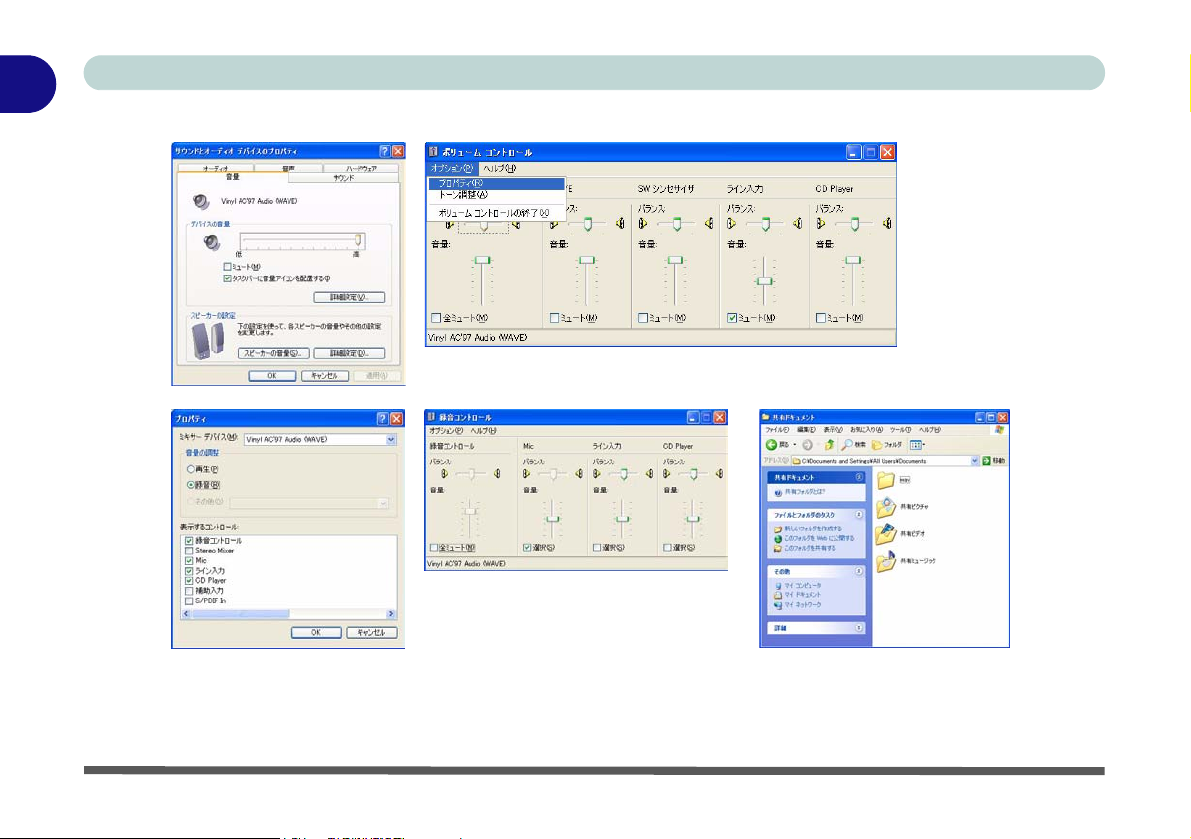
1
クイックスタート
1-10Hot-Keyボタン & キーボード
図
1 - 4
オーディオ録音用の設定
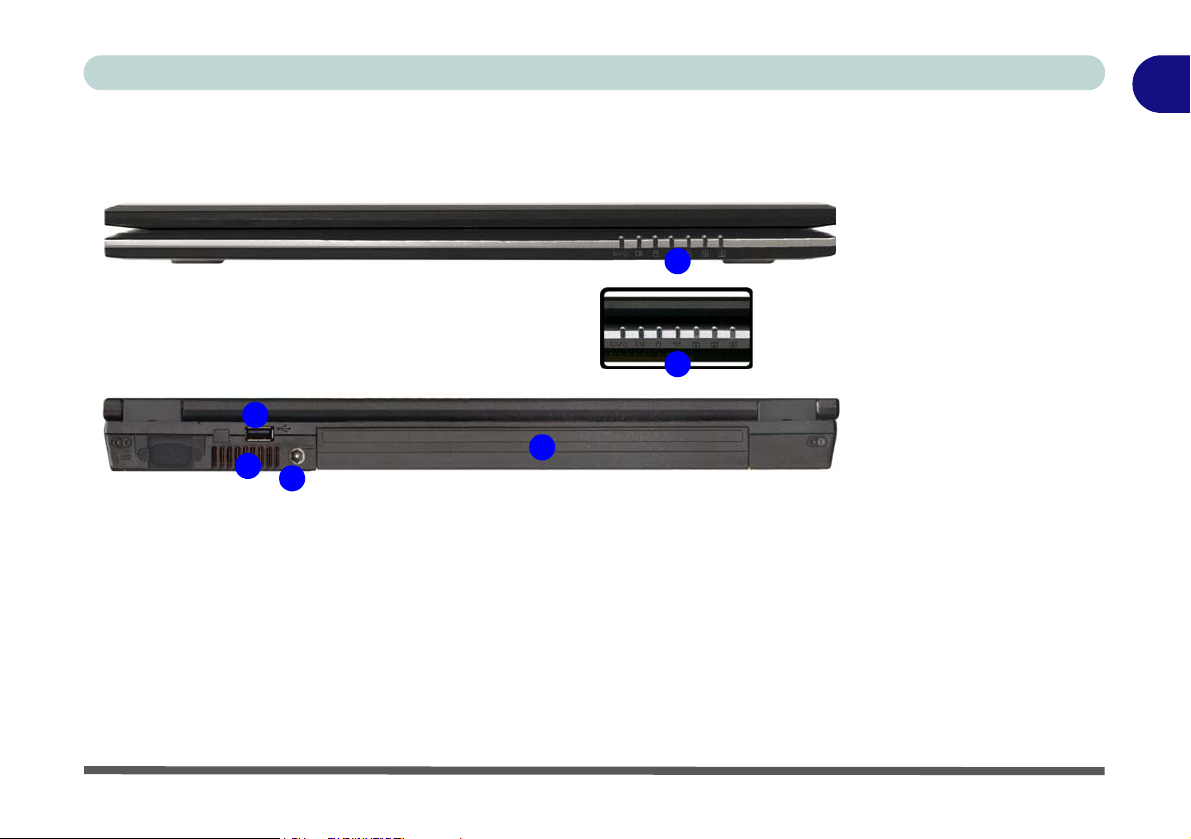
前か & 後ろから見た図
クイックスタート
図
1 - 5
前か & 後ろから見た図
1
1
1
1. LED インジケータ
2. USB ポート
3. 通気孔
4. DC 入力ジャック
5. バッテリ
2
5
3
4
前か & 後ろから見た図 1-11

1
クイックスタート
左から見た図
図
1 - 6 - 左から見た図
1. セキュリティ ロック ス
ロット
2. 光学デバイス
3. RJ-11 電話ジャック
4. S/PDIF 出力ジャック
5. マイクロフォン入力
ジャック
6. ヘッドフォン出力ジャッ
ク
7. ライン入力ジャック
1
CD/DVD を手動で取り出す必要がある場合(不意に電源が
切れてしまった場合など)、クリップなどの鋭利なものを緊
急取り出し穴に差し込んでください。シャープペンシルの先
などは、穴の中で折れる心配があるので使用しないでくださ
い。
システムがフロッピーディスク /CD/DVD にアクセス中に、
ディスクを取り出さないでください。 システムが " フリーズ
" する恐れがあります。
2
CD 緊急取り出し
メディア警告
5
4 637
1-12左から見た図
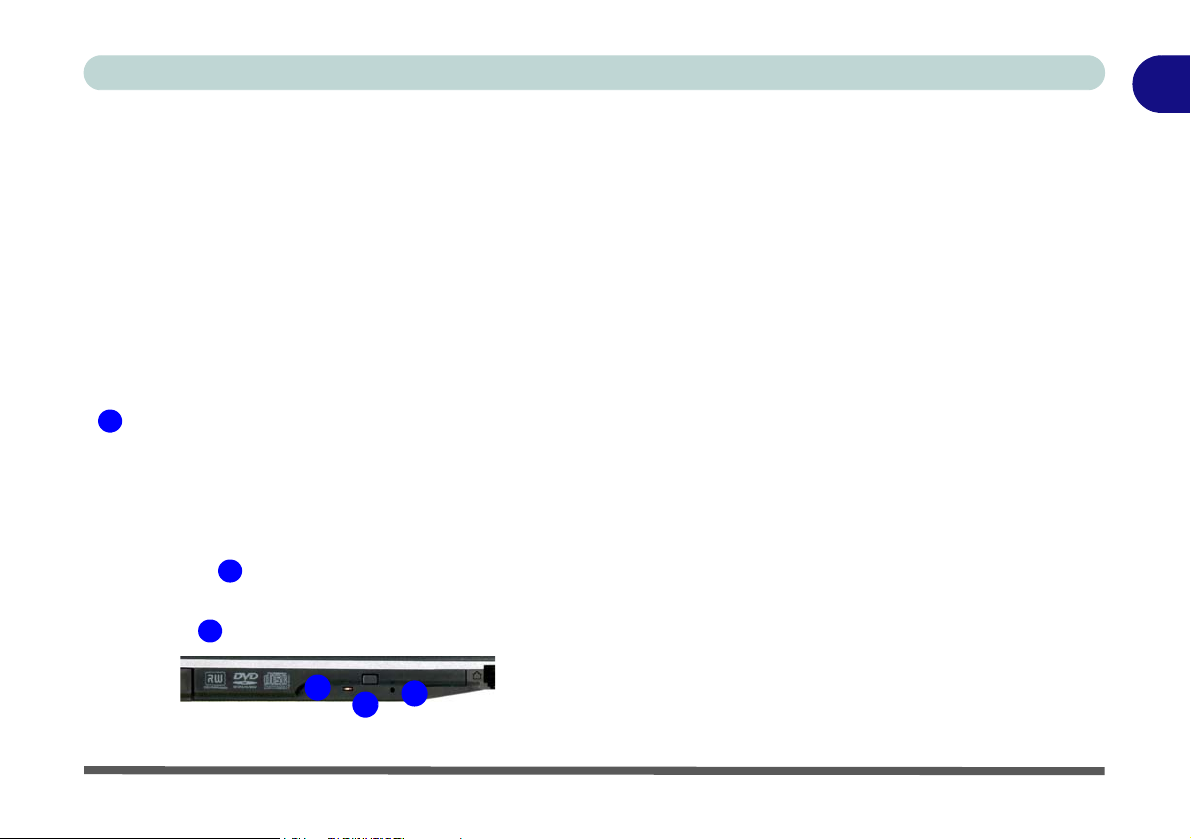
光学デバイス
5.25" 光学デバイス (12.7mm 高 ) 用のベイが搭載されて
います。実際のデバイスはお買い上げのモデルにより異
なります (C - 6
デバイスは通常 " ドライブ D: " とされ、BIOS での設定
により、起動デバイスとして使用することもできます (4
- 11
ページの
ディスクの読み込み
CD/DVD ディスクを挿入する場合は、 " 開く " のボタン
1
を押し、CD/DVD ディスクをラベル側を上にしてト
レイにセットしてください(ディスクがトレイの中に
しっかりとはまるようセットしてください)。カチッと
音がするまで CD/DVD トレイを押しこんでください。
データアクセス中またはオーディオ再生中は作動中の
インジケータ が点灯します。電源が突然切れた場合
などは、ペーパークリップの先など鋭利なものを緊急
取り出し穴 に指し込んでトレイを開けてください。
ページの"オプション
"Boot
メニュー
2
3
" を参照 )。
" を参照 )。 光学
クイックスタート
CD や DVD の取り扱い
CD の破損を防ぐために、CD は正しくお取り扱いくだ
さい。次のガイドラインに従い、CD-ROM/DVD-ROM
ディスクに保存したデータにいつでもアクセスできる
よう心がけてください。
覚えておきましょう :
•CDや DVD はディスクの端を持ち、表面には触れないようご
注意ください。
• 柔らかい乾燥した布ディスクのホコリや指紋を拭き取ってく
ださい。
• ディスクの表面にペンで記入しないでください。
• 紙などを CD 表面に取り付けないでください。
•CDや DVD は高温環境に放置しないでください。
• ベンジン、シンナー、その他のクリーナーで CD や DVD を
手入れしないでください。
•CDや DVD を折り曲げないでください。
•CDや DVD を落としたり、衝撃を与えないでください。
1
2
1
図
1 - 7 - 光学デバイス
3
光学デバイス 1-13
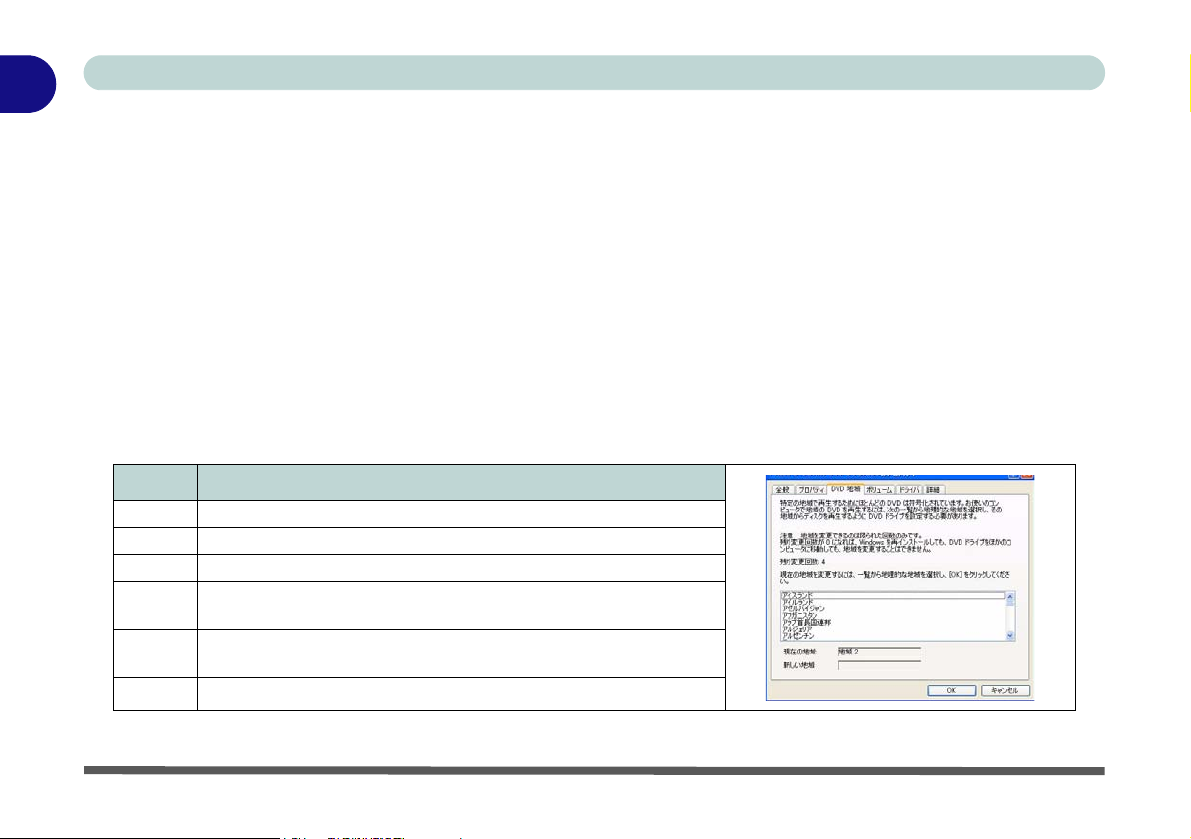
1
クイックスタート
DVD 地域コード
DVD 地域保護は、OS ではなくデバイスにより作動します。モジュールの地域コードは最高 5 回まで選択しなお
すことができます。5 回目の選択は永久的なものになります。オペレーションシステムを変更したり、モジュー
ルを別のコンピュータに取り付けたりしても、この最終設定は変更できません。地域コードの調整方法 :
1. [ スタート ] メニューをクリックし、[ 設定 ] をポイントし、[ コントロールパネル ] を選択してください ( または [ スタート ] > [
コントロールパネル ] をクリックしてください )。
2. [ システム ] ( アイコン ) をダブルクリックします。[ システム ] ( アイコン ) は [ パフォーマンスとメンテナンス ] ( カテゴリ ) の
中にあります。[ ハードウェア ] タブをクリックし、[ デバイスマネージャ ] ボタンをクリックしてください。
3. [DVD/CD-ROM ドライブ ] の横の "+" をクリックしてください。
4. DVD-ROM デバイスをダブルクリックしてデバイスのプロパティを開き、 [DVD 地域 ] のタブを選択してコントロールパネルを
表示します。ここで地域コードを選択することができます。
地域 場所
1
2
3
4
5
6
西ヨーロッパ、日本、南アフリカ、中東、エジプト
東南アジア、台湾、韓国、フィリピン、インドネシア、香港
南および中央アメリカ、メキシコ、オーストラリア、ニュージー
北朝鮮、ロシア、東ヨーロッパ、インド、その他ほとんどのアフ
米国、カナダ
ランド
リカ
中国
1-14光学デバイス
表
1 - 4 - DVD 地域コード
